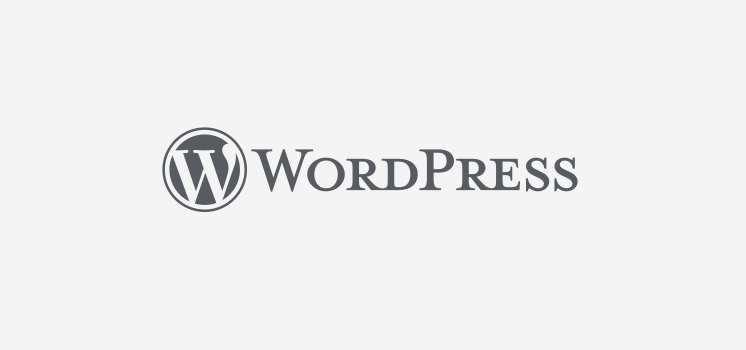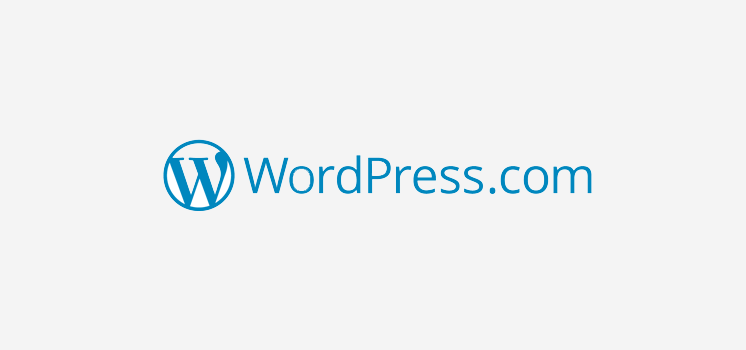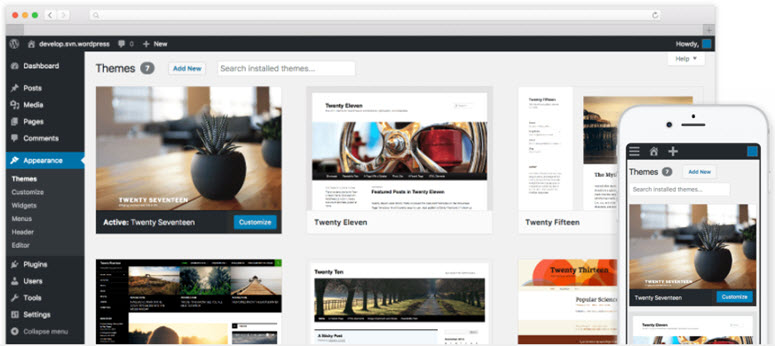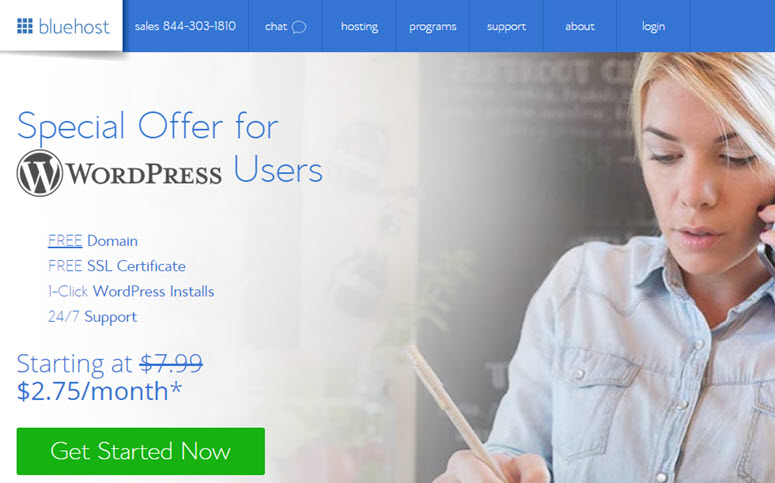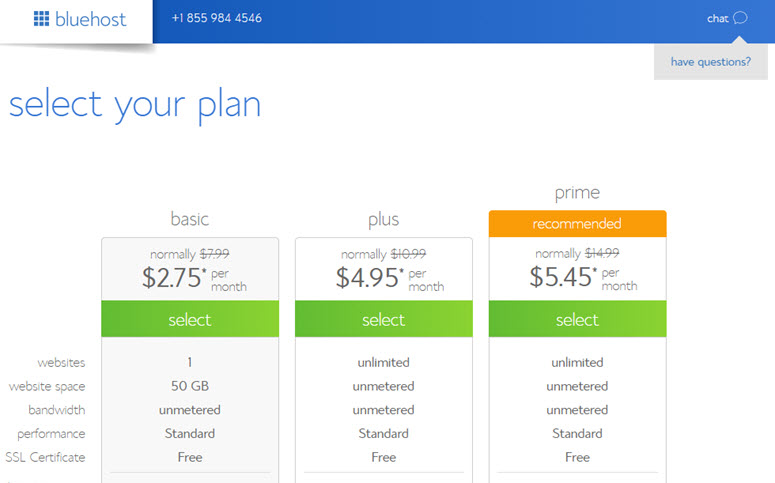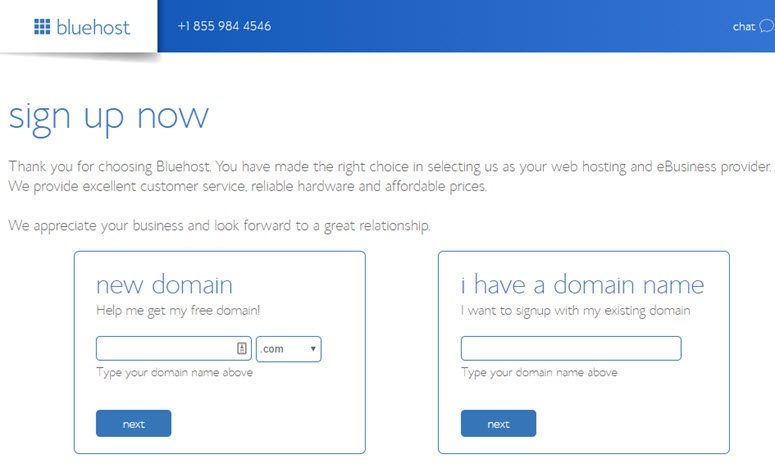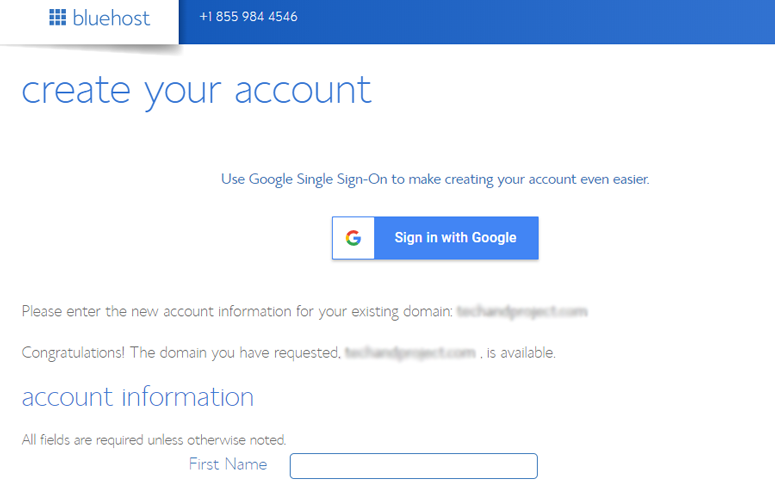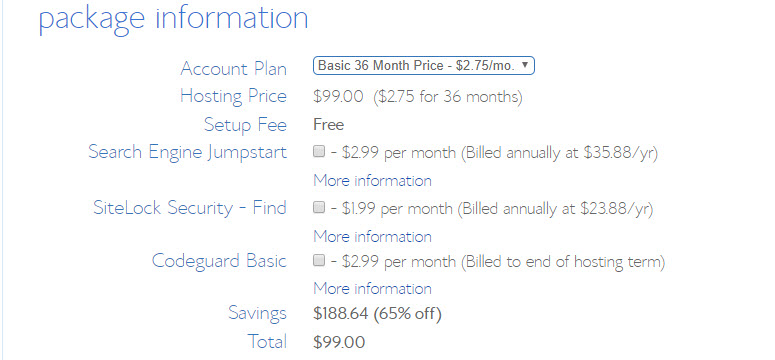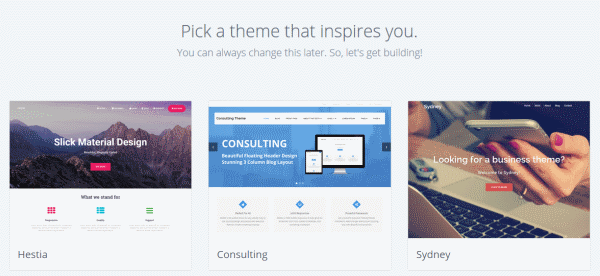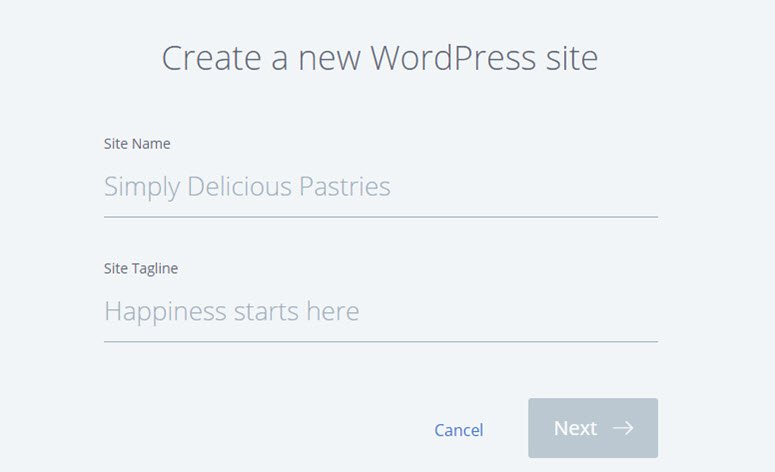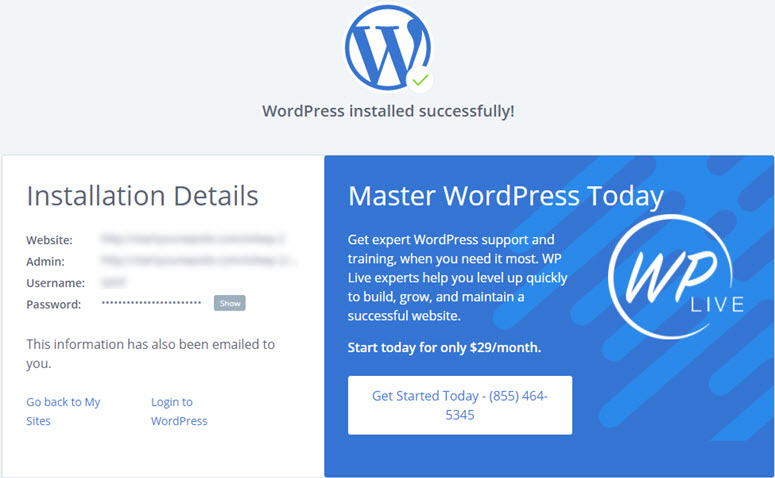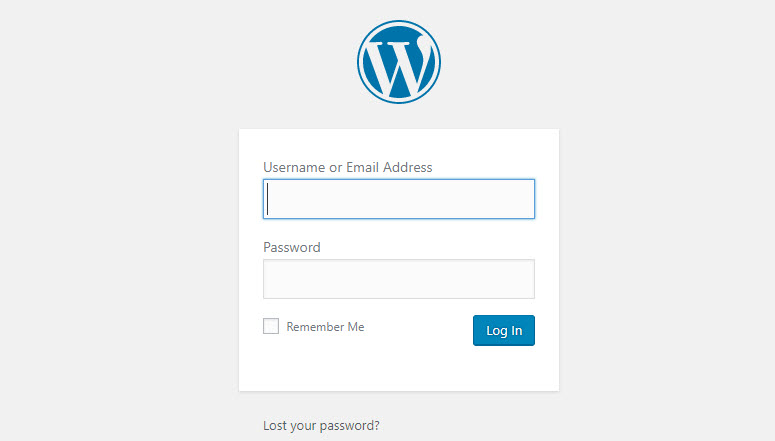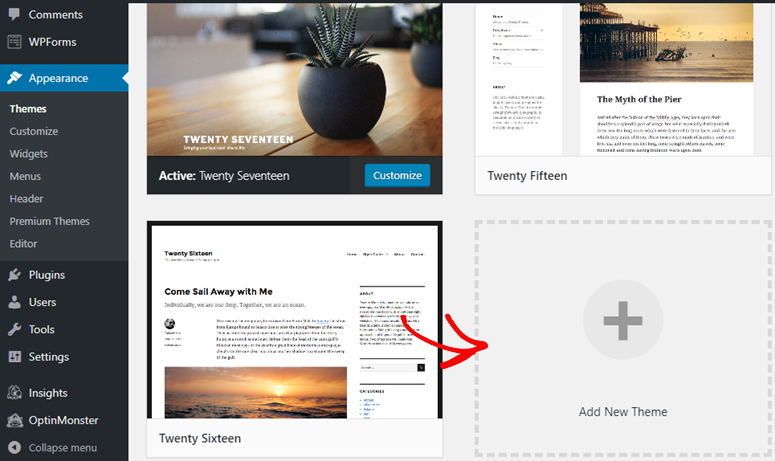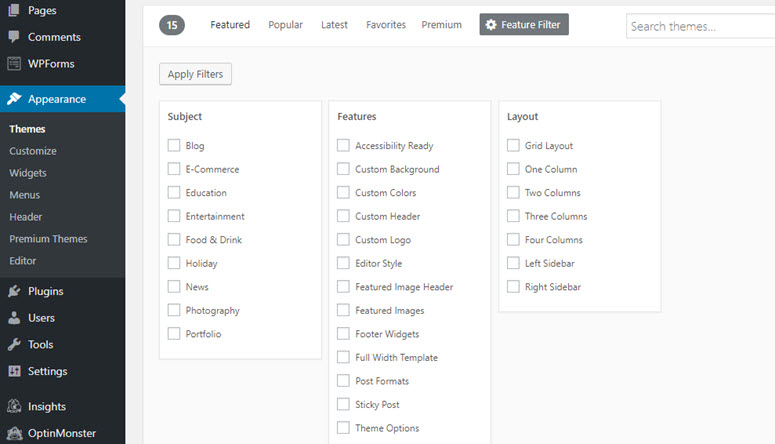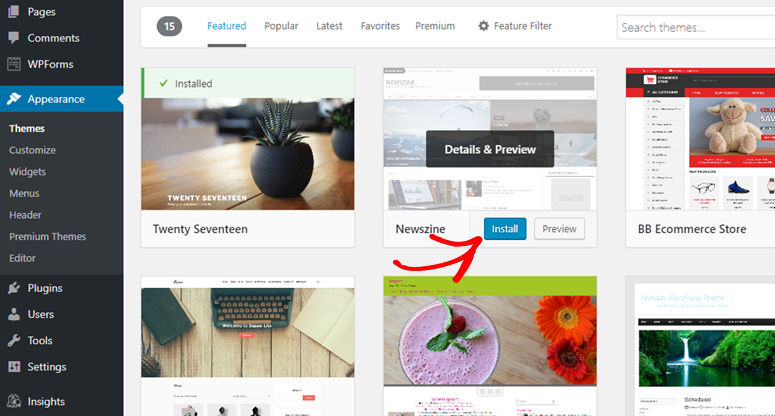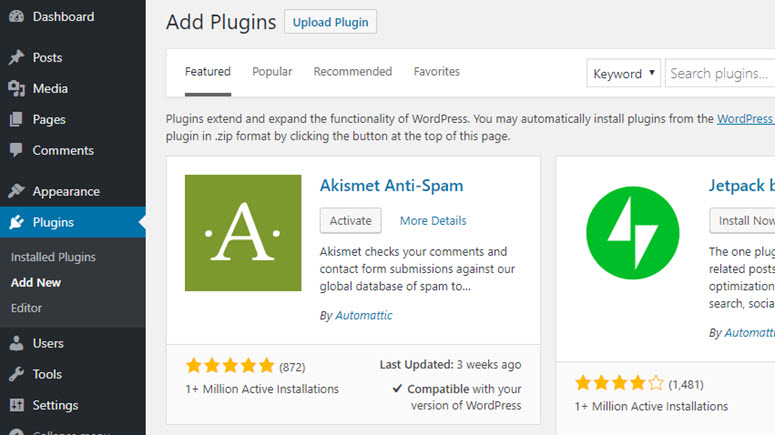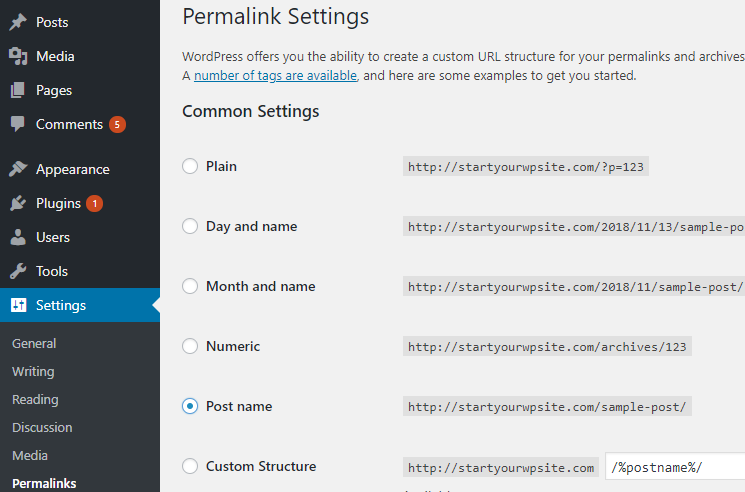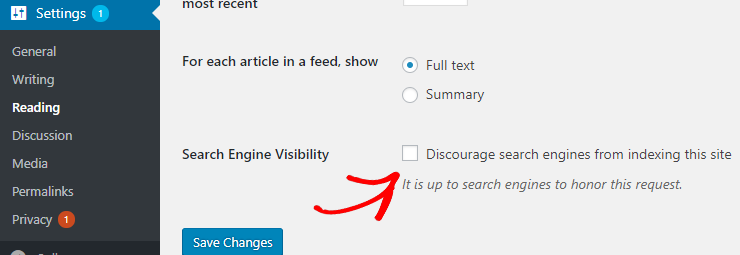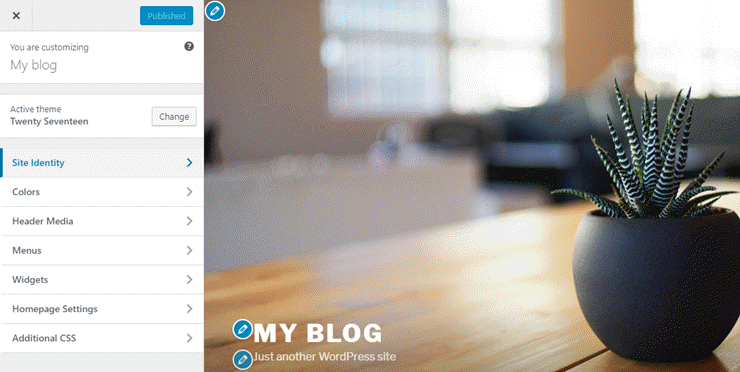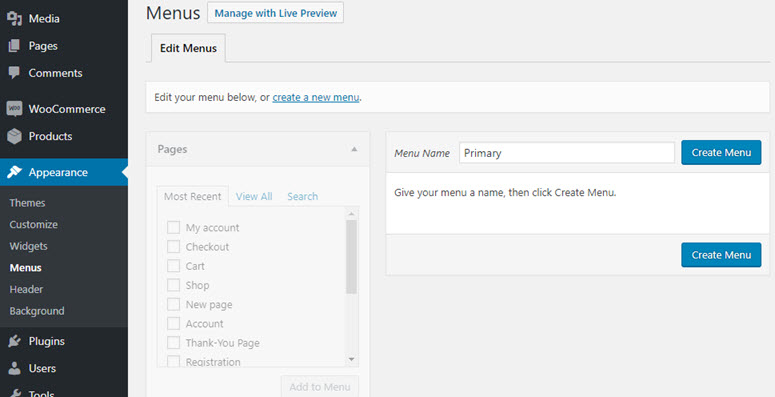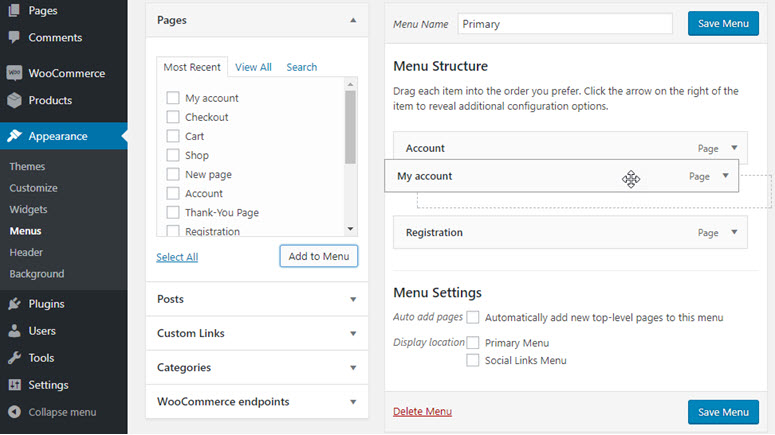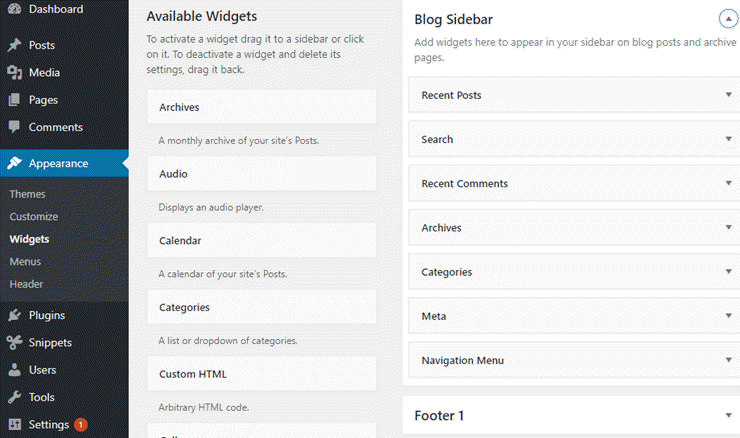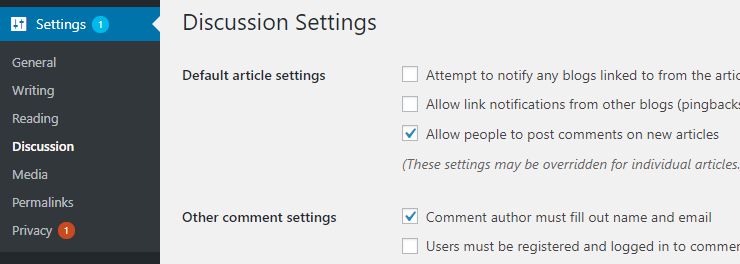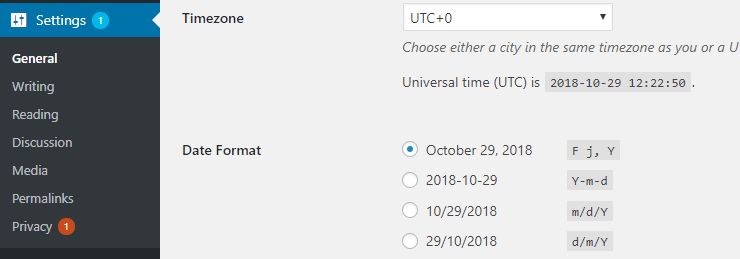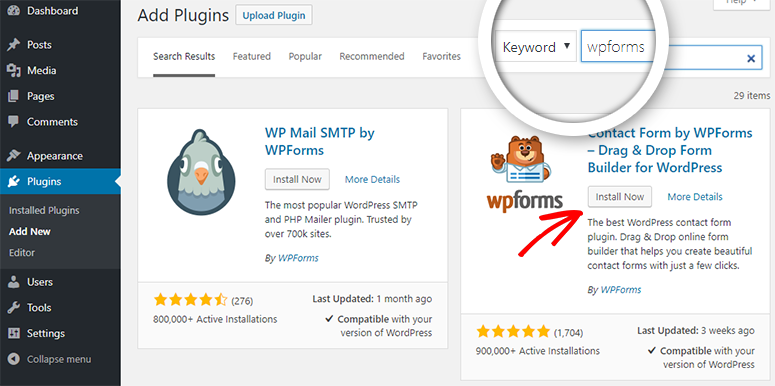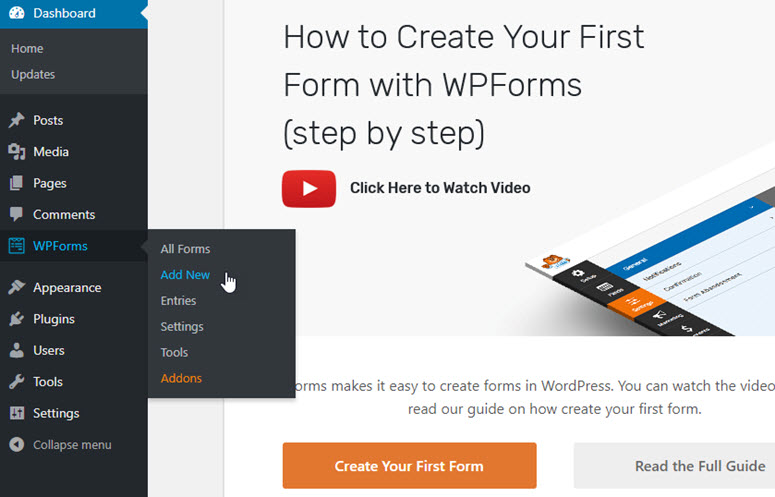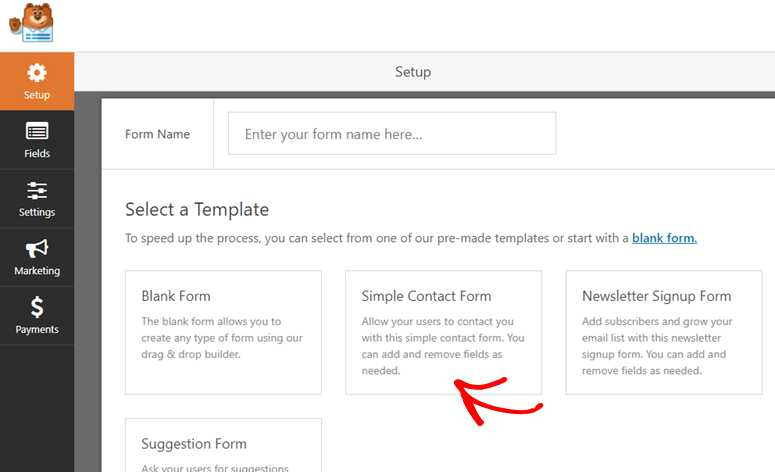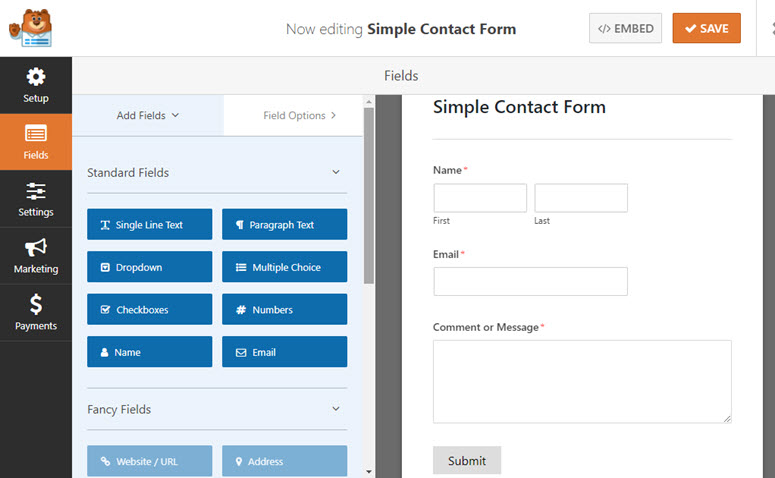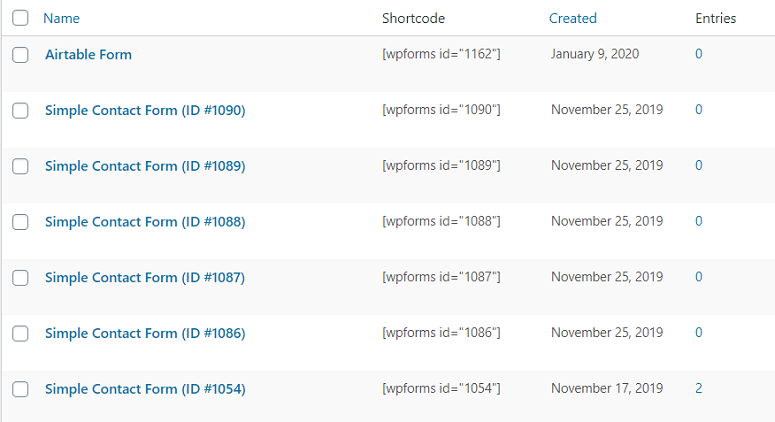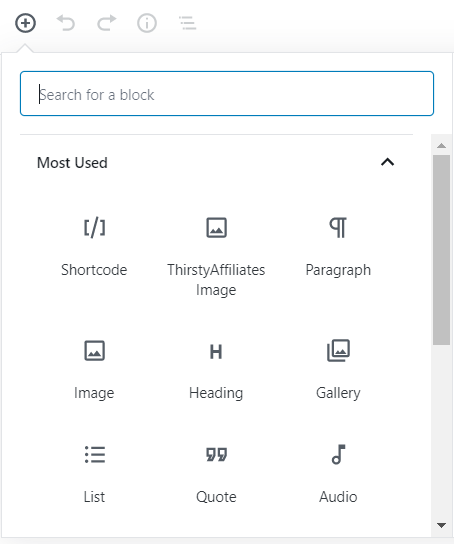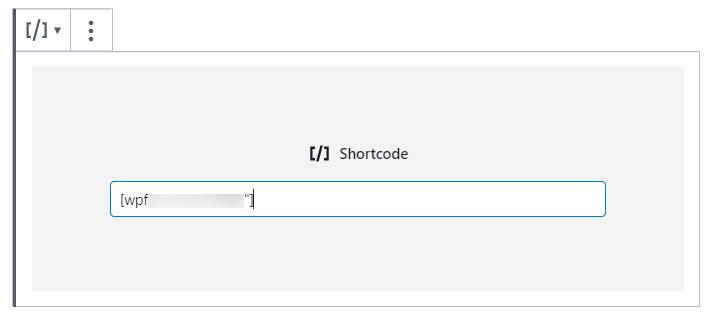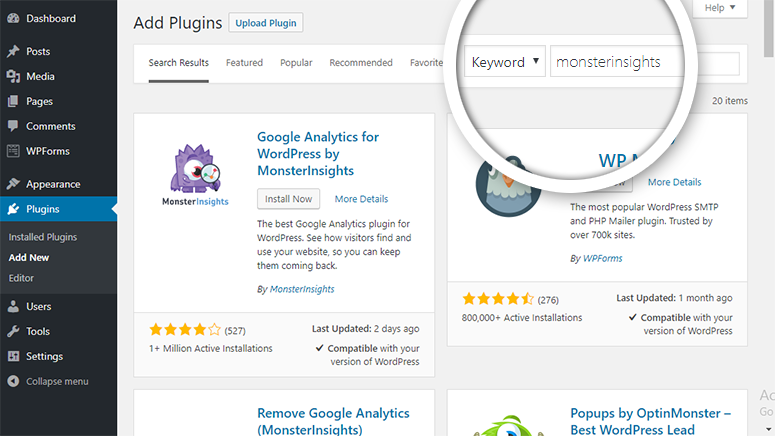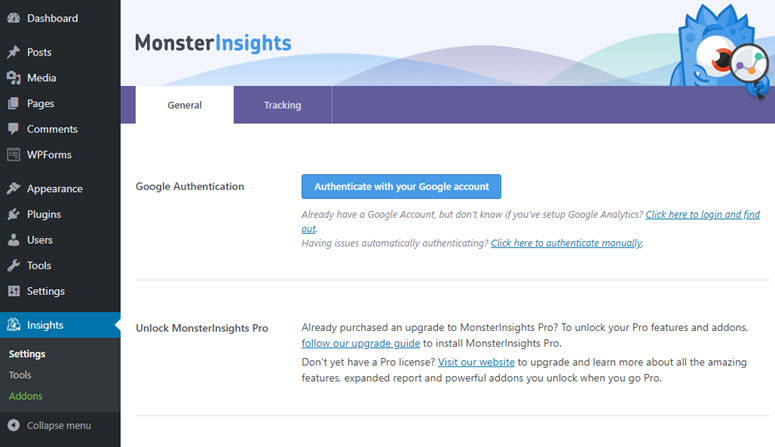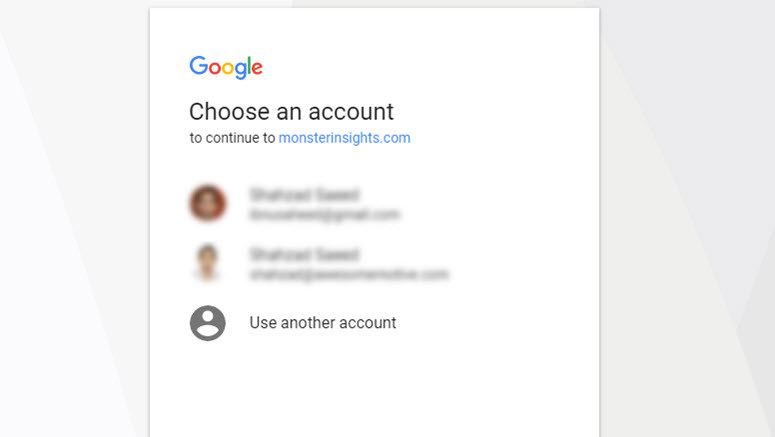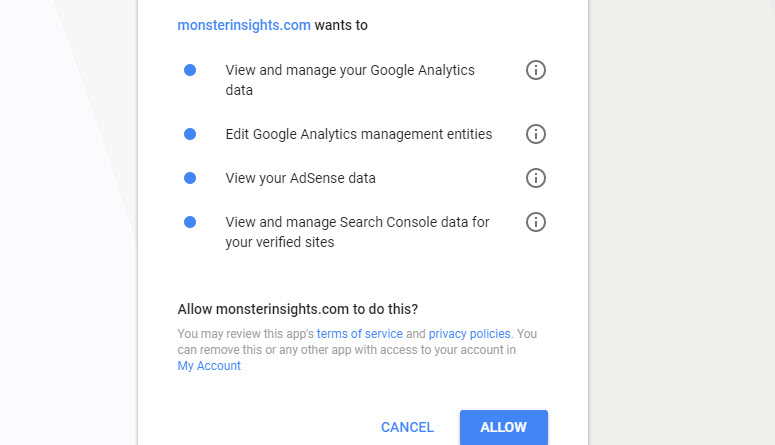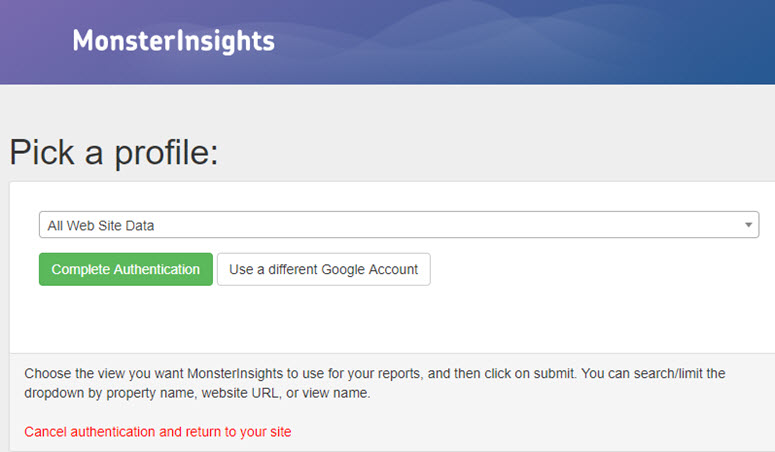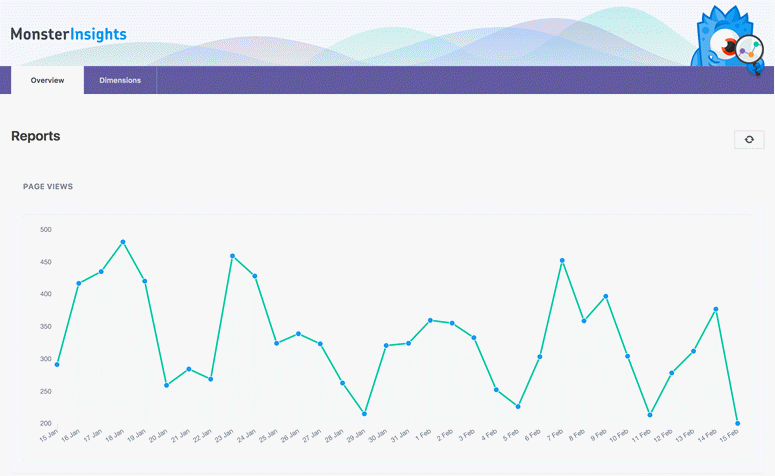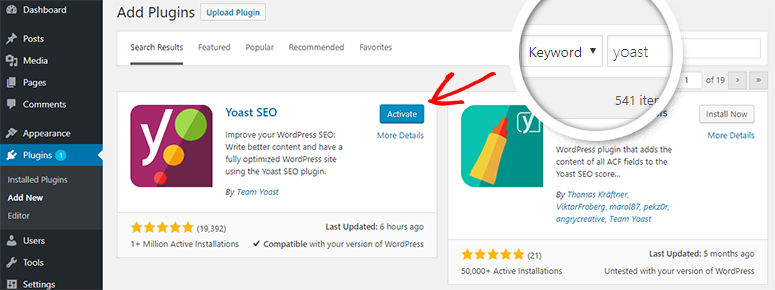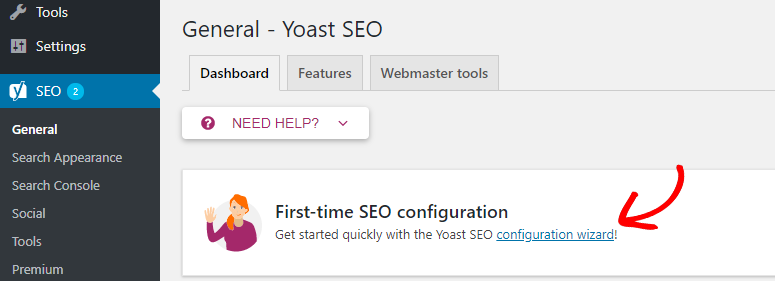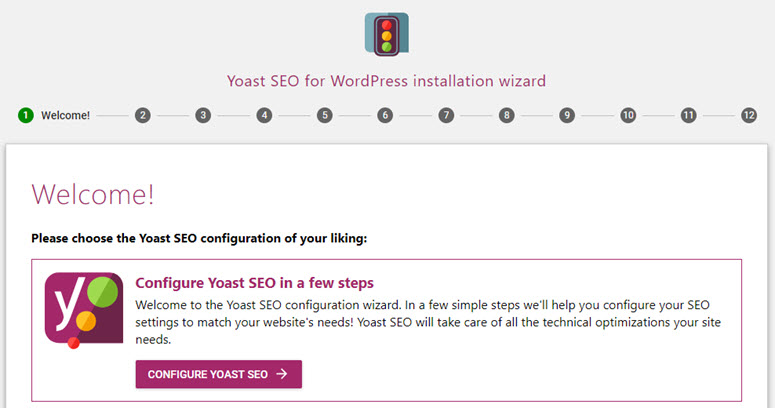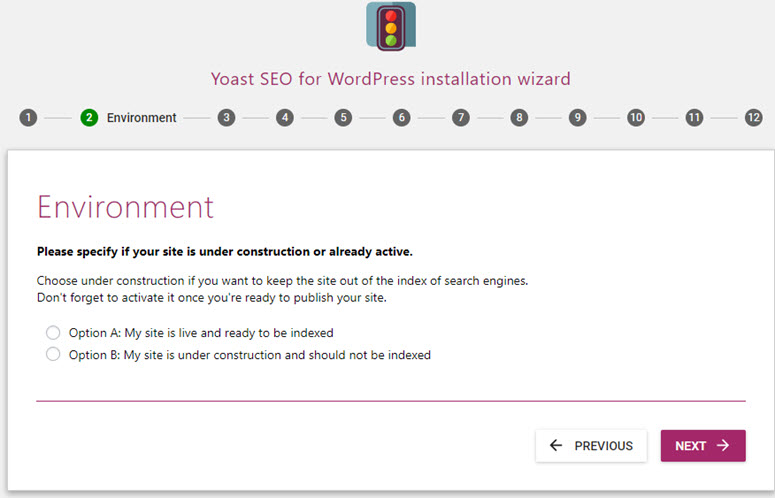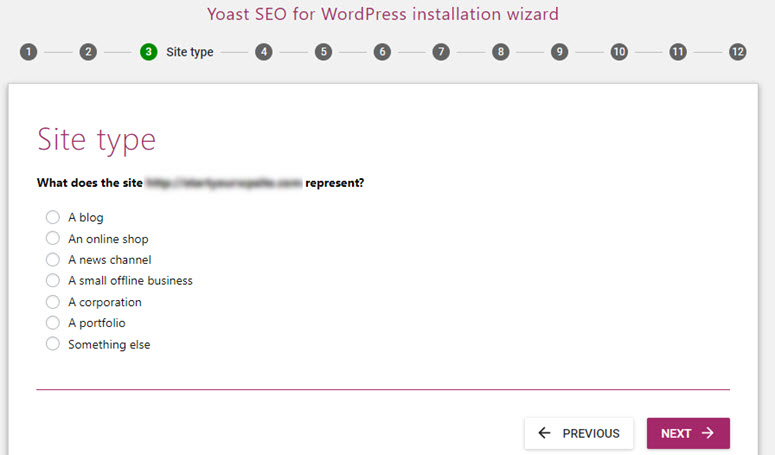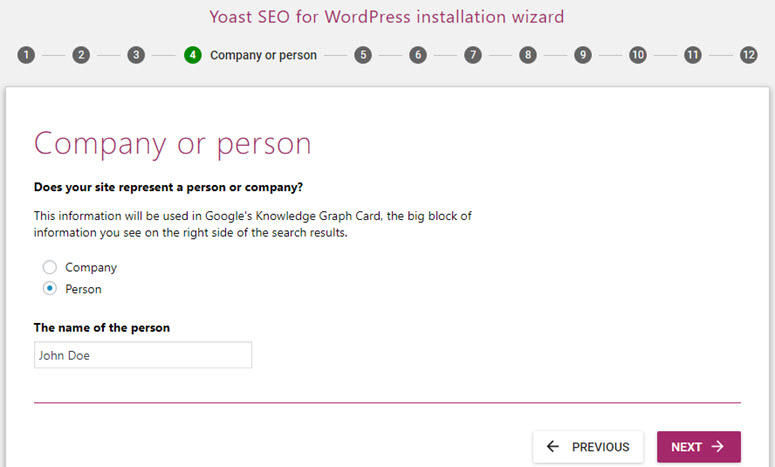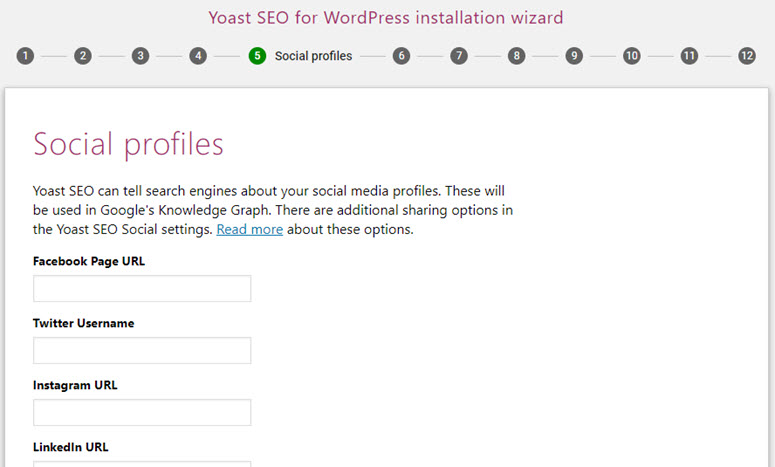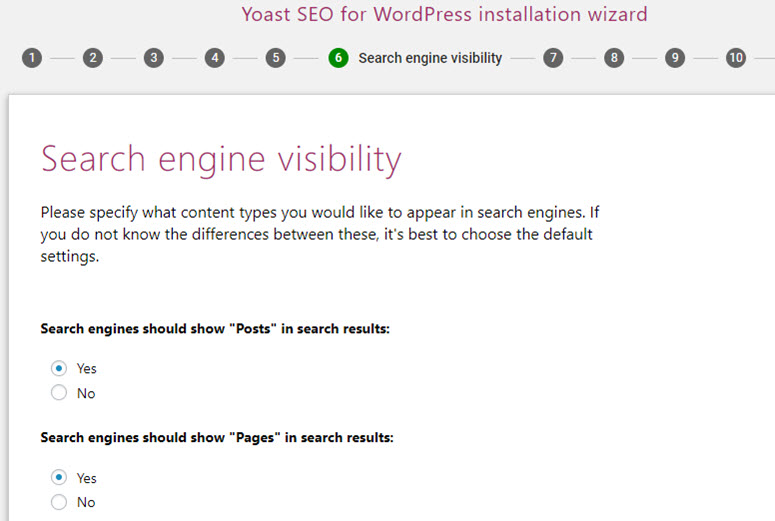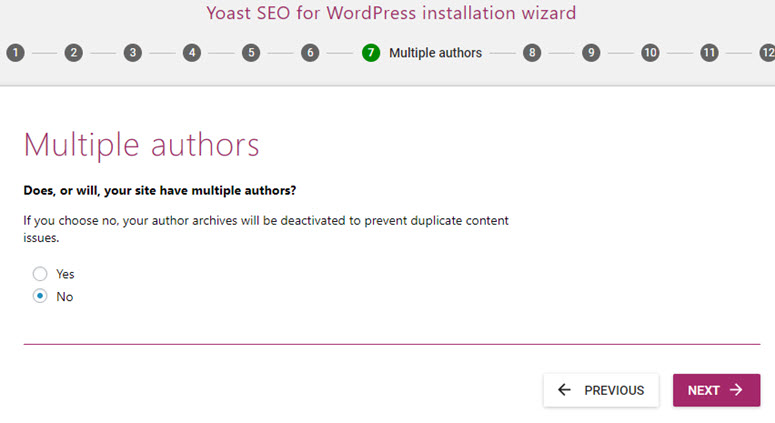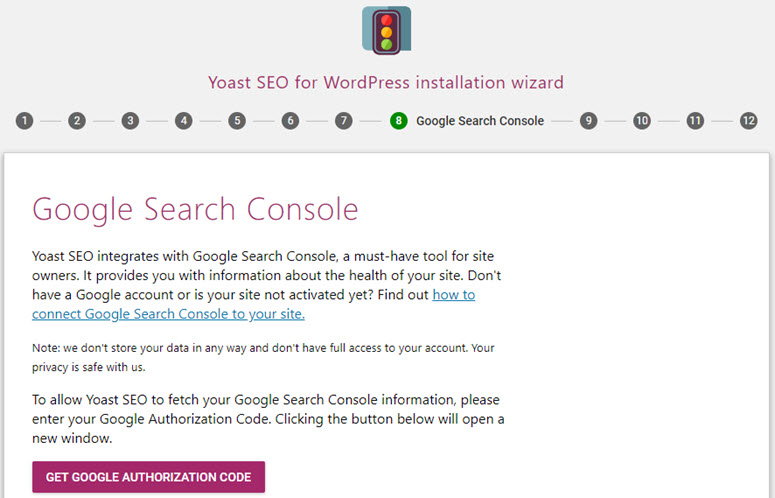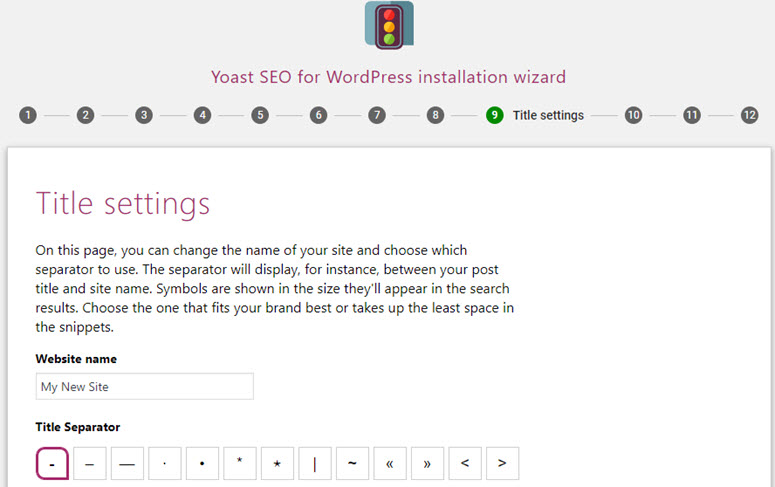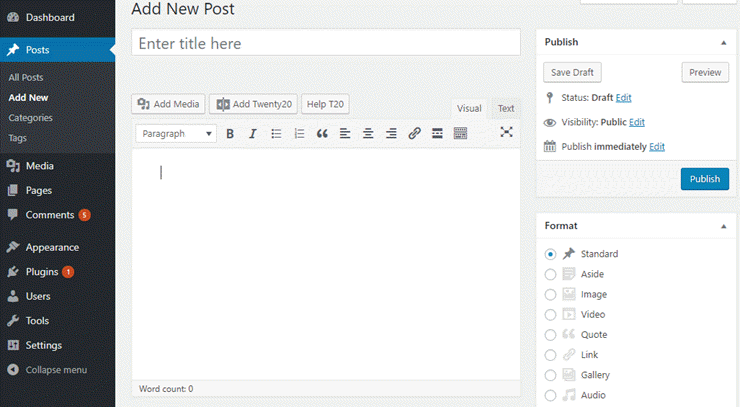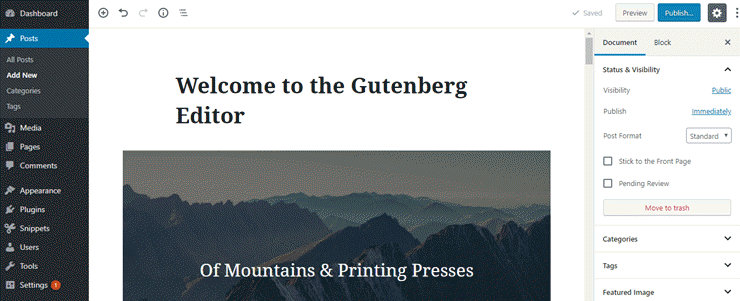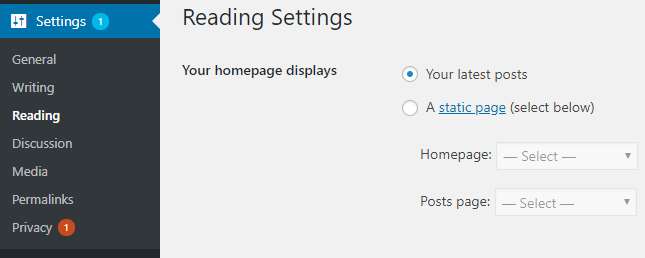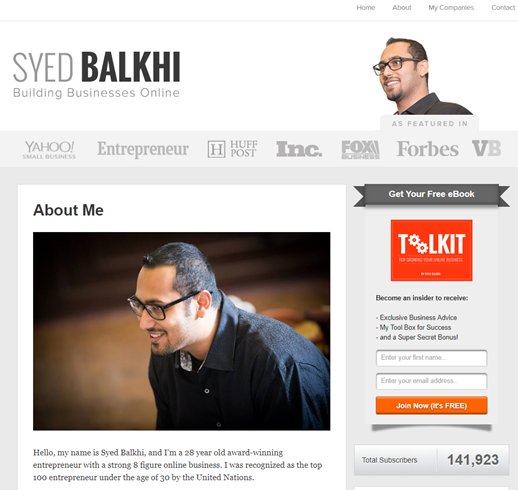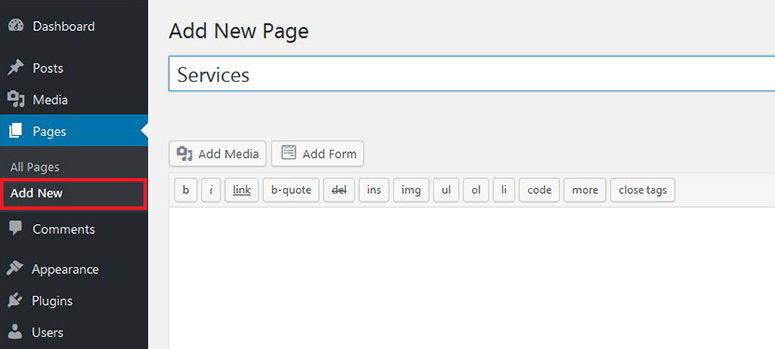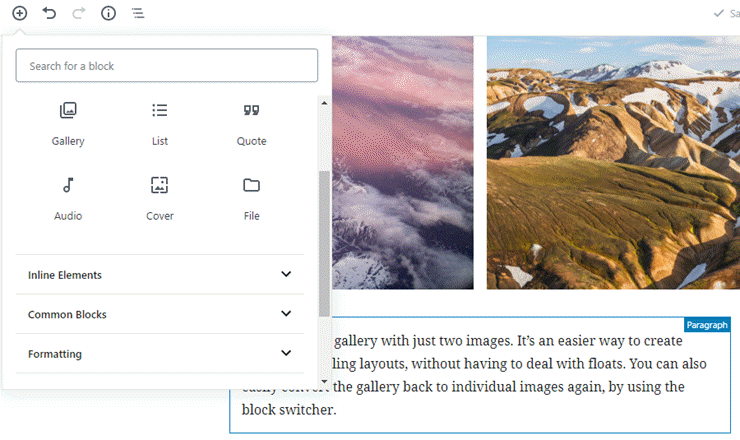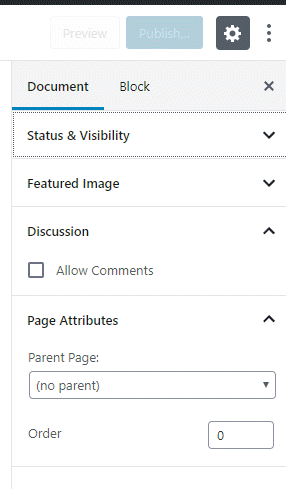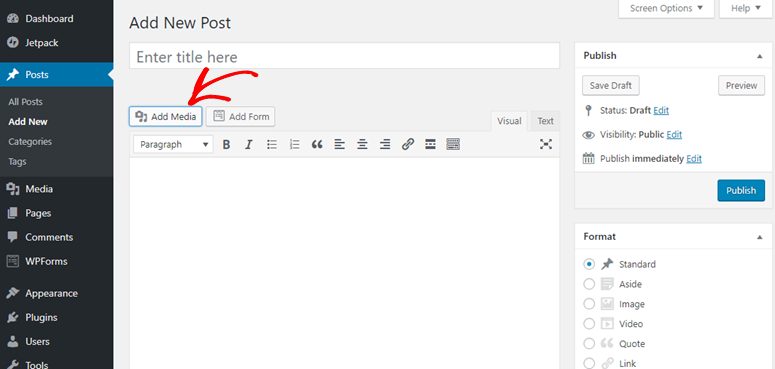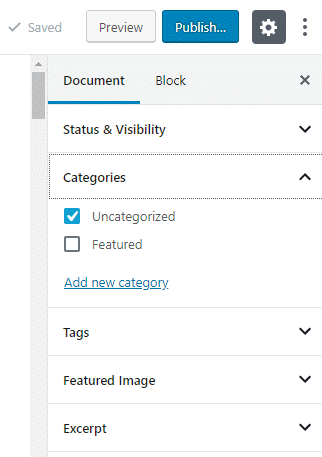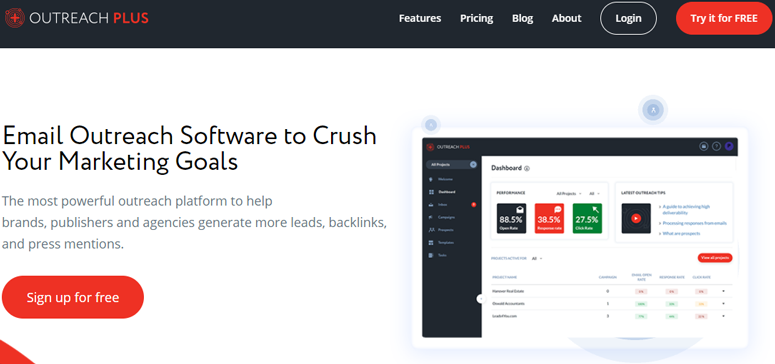Vous souhaitez créer un blog ? Nous savons que l’idée de lancer un blog peut être effrayante, surtout si vous n’êtes pas un expert en technologie. Mais la bonne nouvelle, c’est que le lancement d’un blog est bien plus facile que vous ne le pensez, quelles que soient vos compétences.
Les plateformes de blogs comme WordPress permettent à quiconque de lancer un blog sans connaître une seule ligne de code. Une fois que vous avez créé le blog, vous pouvez créer du contenu dans un éditeur de billets qui ressemble beaucoup à Microsoft Word. Vous pouvez personnaliser la conception, l’apparence et la convivialité de votre blog grâce à une interface conviviale de type « glisser-déposer ».
En d’autres termes, créer un blog en 2020 est BEAUCOUP plus facile qu’il y a dix ans.
Alors, vous voulez faire un blog… mais pourquoi nous écouter ?
Contrairement aux autres experts en herbe et aux faux prophètes, nous ne prêchons que ce que nous pratiquons.
Nous avons créé plusieurs grands blogs au cours de notre carrière, dont celui-ci. Ayant aidé des milliers d’utilisateurs de WordPress à se lancer dans la création de blogs, nous savons exactement ce qu’il faut faire pour créer un blog étonnant à partir de zéro.
Que vous soyez débutant ou que vous ayez simplement besoin d’une mise à jour, vous trouverez dans ce guide tout ce dont vous avez besoin pour faire fonctionner votre blog.
Nous avons décomposé ce guide en 12 chapitres différents :
Table des matières
- Chapitre 1 : Pourquoi démarrer un blog ?
- 1.1. Choisissez le bon créneau pour votre blog
- 1.2. Désapprendre les leçons d’écriture conventionnelles
- Chapitre 2 : Choisir une plate-forme de blog
- 2.1. Présentation des meilleures plateformes de blogage
- 2.2. Pourquoi recommandons-nous WordPress.org pour la création d’un blog ?
- Chapitre 3 : Création d’un blog – Guide technique (étape par étape)
- 3.1. Comment choisir un nom de domaine
- 3.2. Comment configurer un nom de domaine et un hébergement web
- 3.3. Comment installer WordPress sur votre hôte web
- 3.4. Comment installer un thème WordPress
- 3.5. Comment installer un plugin WordPress
- Chapitre 4 : Configurer les paramètres de votre blog WordPress
- 4.1. Choisissez votre structure de liens permanents
- 4.2. Choisissez la visibilité dans les moteurs de recherche
- 4.3. Configurer le personnalisateur WordPress
- 4.4. Créer un menu de navigation
- 4.5. Mettre en place des widgets sur le côté/au pied de page
- 4.6. Décider d’accepter les commentaires
- 4.7. Décider d’autoriser les Pingbacks/Trackbacks
- 4.8 Définissez le fuseau horaire souhaité
- Chapitre 5 : Plugins et tutoriels essentiels pour votre blog WordPress
- 5.1. Comment ajouter un formulaire de contact avec WPForms
- 5.2. Comment connecter votre blog à Google Analytics avec MonsterInsights
- 5.3. Comment améliorer votre référencement avec Yoast SEO
- Chapitre 6 : Travailler avec l’éditeur WordPress pour créer un blog
- 6.1. Rédaction du contenu – Rédacteur classique contre Gutenberg
- 6.2. Choisir un créateur de page
- Chapitre 7 : Création de pages WordPress
- 7.1. Pages essentielles dont vous aurez besoin
- 7.2. Comment créer une page de blog avec l’éditeur classique
- 7.3. Comment créer une page de blog avec Gutenberg
- Chapitre 8 : Rédiger votre premier billet de blog
- 8.1. Comment créer un article avec l’éditeur classique
- 8.2. Comment créer un billet avec Gutenberg
- 8.3. Ajout de catégories et de balises
- Chapitre 9 : Promouvoir votre blog
- 9.1. Créer un contenu de pilier
- 9.2. Sensibilisation par courrier électronique
- 9.3. Marketing par courrier électronique
- 9.4. Les médias sociaux
- 9.5. Autres moyens de promouvoir votre blog
- Chapitre 10 : Référencement WordPress : Pour commencer
- 10.1. Recherche par mot-clé
- 10.2. Référencement sur la page
- 10.3. Création de liens
- Chapitre 11 : Monétisez votre blog
- 11.1. Publicité
- 11.2. Marketing des affiliés
- 11.3. Travailler en free-lance
- 11.4. Vente de produits
- Chapitre 12 : Ressources pour apprendre et maîtriser WordPress
- FAQs
Dans ce guide pas à pas, nous vous expliquerons comment créer un blog en moins d’une heure.
Si vous préférez aller droit au but et vous plonger dans le tutoriel technique étape par étape, alors allez-y.
Chapitre 1 : Pourquoi créer un blog ?
Le blog a fait beaucoup de chemin depuis sa création. Au départ, il était utilisé par des individus pour partager leurs pensées et opinions personnelles. Aujourd’hui, même les entreprises du monde entier utilisent les blogs pour étendre leur portée et générer de nouvelles pistes.
Lorsqu’il s’agit de bloguer, il est essentiel d’avoir un objectif, sinon vous perdrez la direction et l’inspiration au fil du temps. Lorsque vous bloguez dans un but précis, vos lecteurs s’y intéresseront parce que ce but transparaît dans vos écrits.
Voici quelques-unes des raisons pour lesquelles les gens bloguent :
Journal/Blogue personnel
Certaines personnes tiennent un blog pour documenter tout ce qu’elles font, afin de pouvoir suivre leurs progrès. Cela vous aide à entrer en contact avec des personnes de la communauté qui partagent les mêmes idées et à établir des relations durables avec elles.
Gagner de l’argent en bloguant
Beaucoup de gens créent un blog avec un seul objectif : gagner de l’argent en ligne.
Votre blog peut être votre source de revenus semi-passive, c’est-à-dire que vous pouvez gagner de l’argent même si vous ne le mettez pas activement à jour. Voici quelques-unes des façons dont vous pouvez monétiser votre blog :
- La publicité : Vendez de l’espace publicitaire sur votre blog et générez un flux régulier de revenus.
- Marketing affilié : Référez des produits à votre public et générez des revenus lorsqu’ils achètent en utilisant vos liens de parrainage.
- Vendre des produits : Créez un produit que vous savez que votre public aimera et vendez-le sur votre blog.
Établissez-vous comme une autorité
À l’ère du numérique, les blogs peuvent vous aider à démontrer votre expertise et à vous imposer comme une autorité. Pour ce faire, vous devrez garder un œil sur les tendances dans votre créneau et bloguer régulièrement à ce sujet.
N’oubliez pas de proposer régulièrement des conseils et des recommandations à votre public, afin qu’il se rende compte que votre blog est une ressource incontournable pour tout ce qui concerne votre créneau.
1.1. Choisissez le bon créneau pour votre blog
Lorsqu’on commence un blog, il est impératif de réaliser que le blog ne sera pas toujours un arc-en-ciel et des licornes. Le blog est un marathon, pas un sprint.
Pour gérer un blog sur le long terme, vous devrez faire preuve de persévérance. Et pour être persistant, vous devrez tenir compte de différents éléments lorsque vous choisirez un sujet pour votre blog :
- La passion : Pour les blogs persistants, vous devrez choisir un sujet qui vous passionne vraiment. Vous ne pouvez pas écrire en permanence sur un sujet qui ne vous passionne pas.
- Volume de trafic : Ce n’est pas parce que vous aimez un sujet que c’est toujours le meilleur pour démarrer un blog. Si personne d’autre ne veut lire un blog sur le sujet que vous allez choisir, vous devrez alors reconsidérer le sujet avant de vous lancer.
- Objectif : réfléchissez à l’objectif de votre blog lorsque vous choisissez un sujet. Par exemple, si vous voulez vivre de la publicité, mais que le créneau est trop étroit avec un faible volume de trafic, vous pouvez alors vouloir élargir votre créneau ou modifier votre stratégie de monétisation.
1.2. Désapprendre les leçons d’écriture conventionnelles
Le blog est un peu différent de la rédaction classique. Si vous êtes un blogueur en herbe, vous devrez peut-être désapprendre certaines choses que l’on vous a enseignées dans vos cours d’anglais.
Par exemple, lorsque vous bloguez ou écrivez pour le web, il est conseillé de rédiger des phrases courtes et des paragraphes encore plus courts, afin que les lecteurs puissent rapidement consommer votre article. Cela est principalement dû au fait que les gens ont une durée d’attention plus courte sur le web.
Une autre différence est que les rédacteurs de la presse écrite recommandent souvent aux lecteurs d’écrire à la troisième personne. Cependant, les blogueurs sont censés écrire à la première personne. En écrivant à la première personne, vous parlez directement à vos lecteurs, comme vous le feriez avec vos amis.
En plus de parler directement à vos lecteurs, vous devrez également optimiser vos articles pour les moteurs de recherche. Cela aidera les moteurs de recherche à découvrir et à indexer votre site web, afin que vous puissiez attirer davantage de trafic de moteurs de recherche, également appelé trafic organique, vers votre blog.
↑ Retournez à la table des matières
Chapitre 2 : Choisir une plate-forme de blogage
La plateforme de blogs que vous choisissez peut faire ou défaire votre blog.
Toutes les plateformes de blogs ne sont pas créées égales. Il est facile de se laisser submerger par toutes les différentes plateformes de blogs disponibles. Avant de vous lancer, il est donc utile de prendre un moment pour examiner quelques facteurs différents :
- Votre objectif de blog : lorsque vous choisissez une plateforme, il est essentiel que vous vérifiiez si elle correspond à vos objectifs de blog.
- Facilité d’utilisation : Il est évident que vous devrez choisir une plateforme facile à utiliser. Avec une plateforme intuitive, vous pouvez facilement faire les choses avec une courbe d’apprentissage minimale.
- Monétisation : Vérifiez que la plateforme de blog de votre choix vous permet de monétiser votre blog avec des publicités. Par exemple, certaines plateformes, comme le site gratuit WordPress.com, ne vous permettent pas de monétiser votre blog. Cela signifie qu’une telle plateforme ne vous convient pas si votre objectif est de gagner de l’argent en bloguant.
2.1. Présentation des meilleures plates-formes de blogage
Maintenant que vous savez quels facteurs vous devrez prendre en compte, examinons quelques-unes des meilleures plateformes de blogs existantes.
WordPress.org
WordPress est sans aucun doute la plateforme de blogs la plus populaire. À l’origine, WordPress a été lancé comme une plateforme de blogs, mais il est maintenant transformé en un système de gestion de contenu à part entière.
Avec WordPress, vous pouvez créer tous les types de sites web que vous pouvez imaginer, tels qu’une boutique de commerce électronique, un forum, un réseau social de niche, etc.
Nous vous recommandons vivement de commencer avec WordPress, car il vous donne le contrôle total de votre blog. Nous vous recommandons vivement de commencer avec WordPress car il vous donne un contrôle total sur votre blog. Consultez également notre article sur les meilleurs livres sur WordPress, notamment ceux qui traitent de la création d’un site web ou d’un blog avec WordPress.
Tarifs : Pour créer un blog, vous devez acheter un nom de domaine et un compte d’hébergement web. Un nom de domaine coûte environ 14,99 $ par an et l’hébergement web environ 7,99 $ par mois. Nous avons conclu un accord avec Bluehost pour les utilisateurs de l’IsItWP, de sorte que vous ne devez payer que 2,65 $ par mois.
Cela signifie une réduction de 60 % sur l’hébergement WordPress et un nom de domaine gratuit.
Wix
Wix est une plateforme gratuite de création de sites web qui vous permet également de créer un tout nouveau blog à partir de zéro. Pour créer un blog avec Wix, vous devez intégrer l’application Blog dans votre site web Wix. Le plan Wix gratuit vous permet d’utiliser 500 Mo de stockage et 1 Go de bande passante.
Pour supprimer la marque Wix et améliorer les fonctionnalités intégrées, vous pouvez acheter un plan premium, à partir de 17 $ par mois.
WordPress.com
WordPress.com est une plateforme de blogs gratuite gérée par les mêmes personnes que WordPress.org. Avec WordPress.com, vous pouvez créer un blog gratuit, sans acheter de nom de domaine. Vous pouvez mettre à jour votre abonnement pour bénéficier de fonctionnalités améliorées, telles qu’un domaine personnalisé, la monétisation, un stockage supplémentaire, etc.
N’oubliez pas de vérifier les différences entre WordPress.com et WordPress.org.
Prix : Vous pouvez lancer un blog de base gratuitement. Pour 48 dollars par an, vous pouvez connecter un nom de domaine personnalisé et supprimer les annonces de WordPress.com. Pour monétiser votre blog, vous devrez souscrire à l’offre Premium pour 96 $ par an.
Blogger
Blogger est une plateforme de blogging gratuite de Google. Blogger vous permet de démarrer un blog et de le monétiser avec des annonces sans avoir à dépenser un centime. Bien qu’il soit doté de toutes les fonctionnalités dont vous avez besoin pour gérer un blog, vous ne pouvez pas y ajouter des fonctionnalités améliorées comme une vitrine de commerce électronique.
Tarifs : Blogger est une plateforme de blogging 100% gratuite.
2.2. Pourquoi recommandons-nous WordPress.org pour la création d’un blog ?
Nous recommandons à tout le monde d’utiliser la plateforme WordPress.org auto-hébergée car c’est une plateforme de blogs vraiment supérieure. Nous l’utilisons sur tous nos sites web, y compris celui-ci !
La principale différence entre WordPress auto-hébergé et les autres options est qu’il vous donne une liberté et un contrôle total sur votre site. Vous pouvez personnaliser l’aspect et la convivialité de votre site selon vos besoins. Vous pouvez monétiser votre site comme vous le souhaitez. Vous pouvez même ajouter une boutique en ligne à votre blog.
Enfin, personne ne peut supprimer votre blog simplement parce que vous n’avez pas respecté ses conditions d’utilisation. Consultez ce guide pour connaître la liste complète des différences entre WordPress.com et WordPress.org.
Consultez également cet article sur le passage d’un blog de blogger à WordPress.
Maintenant que nous avons choisi la plateforme, voyons ce dont vous avez besoin pour démarrer un blog WordPress.
↑ Retournez à la table des matières
« Précédent : Chapitre 1 – Pourquoi créer un blog ?
Chapitre 3 : Création d’un blog – Guide technique (étape par étape)
Créer un blog n’est pas sorcier. Avec le bon ensemble d’outils, il est facile de mettre votre blog sur pied et de le faire fonctionner.
Quel que soit le type de blog que vous cherchez à créer, vous aurez besoin d’avoir quelques éléments en main, comme un nom de domaine, une plateforme de blogs et un hébergement web.
Après avoir créé le blog, vous devrez personnaliser son apparence, ajouter des fonctionnalités essentielles, et bien plus encore.
Dans ce chapitre, nous allons vous expliquer :
- Comment choisir un nom de domaine
- Comment mettre en place un nom de domaine et un hébergement web
- Comment installer WordPress sur votre hôte
- Comment installer un thème WordPress pour personnaliser l’apparence du blog
- Comment installer un plugin WordPress pour ajouter des fonctionnalités
3.1. Comment choisir un nom de domaine
L’enregistrement d’un nom de domaine est facile et peu coûteux, mais il est important de choisir le bon nom de domaine pour votre site web, qui soit facile à taper et à retenir.
Votre nom de domaine est l’adresse de votre blog sur Internet, comme Google.com ou IsItWP.com. C’est ce que vos clients tapent dans leur navigateur pour accéder à votre site web. Un nom de domaine coûte normalement environ 14,99 $ par an.
Examinons quelques approches différentes que vous pouvez suivre pour choisir un nom de domaine pour votre blog.
Choisir un nom de domaine de marque
L’époque où vous pouviez améliorer le classement de votre blog avec un nom de domaine bourré de mots-clés est révolue. Bien que l’inclusion d’un mot-clé dans votre nom de domaine puisse encore avoir un impact positif, le bourrage de mots-clés pourrait avoir un impact négatif sur vos efforts de référencement.
Lorsque vous choisissez un nom de domaine, il est conseillé d’opter pour un nom de domaine de marque, comme ProBlogger.com ou OptinMonster.com, plutôt que pour un nom de domaine bourré de mots-clés, comme copywritingtweaks.com ou killercopywriting.com.
Non seulement ils sont plus faciles à retenir, mais cela vous aide à obtenir un impact SEO positif sur le long terme.
Choisir la bonne extension de domaine
Les domaines .com sont tellement populaires que les gens sont plus susceptibles de taper [yourblog].com sur leur navigateur pour visiter votre site. En fait, si vous choisissez une autre extension, vous voudrez peut-être faire un travail supplémentaire pour que les gens s’en souviennent.
Bien sûr, nous vous recommandons toujours de choisir un nom de domaine .com pour votre blog. Toutefois, si le .com n’est pas disponible, vous pouvez choisir le .net ou le .org.
Utiliser un générateur de nom de domaine
Le choix d’un nom de domaine parfait pour votre blog peut être intimidant car il est fort probable que le premier nom de domaine de votre choix soit déjà pris. Vous devrez donc faire un brainstorming pour trouver des idées de nom de domaine et vérifier sa disponibilité un par un.
Un générateur de noms de domaine vous permet de gagner du temps en générant automatiquement des tonnes d’idées de noms de domaine par la simple saisie d’un ou deux mots clés.
Vous pouvez choisir le générateur de noms de domaine de l’IsItWP pour trouver le nom de domaine parfait.
3.2. Comment configurer un nom de domaine et un hébergement web
Maintenant que vous avez trouvé un nom de domaine, la prochaine chose à faire est de l’enregistrer et de mettre en place un hébergement web.
Si vous êtes nouveau dans l’espace web, vous trouverez ci-dessous la définition d’un nom de domaine et d’un hébergement web WordPress.
Nom de domaine : votre nom de domaine est l’adresse de votre blog sur internet, comme Google.com ou IsItWP.com. C’est ce que vos clients tapent dans leur navigateur pour accéder à votre site web. Un nom de domaine coûte normalement environ 14,99 $ par an, mais nous vous montrerons comment en obtenir un gratuitement plus loin dans cet article.
Hébergement web : Votre compte d’hébergement web est l’endroit où le contenu et les fichiers de votre blog sont stockés. Il s’agit en quelque sorte de la maison de votre site web. Lorsqu’un visiteur essaie d’accéder à votre blog en tapant votre adresse web (nom de domaine), il est dirigé vers les fichiers du site web stockés dans votre serveur d’hébergement web. L’hébergement web coûte généralement 7,99 $ par mois.
Vous pouvez également consulter les meilleurs hébergeurs de blogs pour obtenir des références.
Au début, le coût combiné d’un nom de domaine et d’un hébergement peut sembler élevé.
C’est pourquoi nous avons conclu un accord avec Bluehost pour offrir à nos utilisateurs un nom de domaine gratuit, un SSL gratuit et une réduction de plus de 60 % sur l’hébergement WordPress.
Cliquez ici pour réclamer cette offre exclusive Bluehost »
Bluehost est l’une des plus grandes sociétés d’hébergement au monde. Elle est impliquée dans la communauté WordPress depuis 2005 et est officiellement recommandée comme hébergeur par WordPress.org.
Note : Nous croyons en une transparence totale. Si vous achetez un hébergement en utilisant notre lien de recommandation, nous vous verserons une petite commission sans frais supplémentaires. Vous bénéficierez en fait d’une réduction sur l’hébergement + un domaine gratuit + SSL gratuit. Nous pouvons obtenir une commission de n’importe quelle société d’hébergement, mais nous ne recommandons que les produits dont nous pensons qu’ils apportent une valeur ajoutée à nos lecteurs.
Pour démarrer votre blog WordPress, rendez-vous sur le site de Bluehost et cliquez sur le bouton Get Started Now.
À la page suivante, vous serez invité à choisir un plan. Comme vous venez de commencer, vous pouvez choisir le plan de base qui comprend également un domaine gratuit et un certificat SSL gratuit. Vous pouvez toujours mettre votre compte à niveau à mesure que votre site se développe.
Vous pouvez désormais choisir un domaine existant ou en acheter un nouveau gratuitement. Nous vous recommandons d’obtenir un nouveau domaine car il est gratuit.
Vous serez alors invité à saisir les informations relatives à votre compte. Pour faciliter l’inscription, vous pouvez vous connecter à Google en quelques clics seulement.
Après avoir saisi vos coordonnées, faites défiler la page vers le bas jusqu’à ce que vous trouviez la case d’information sur le paquet. Vous pouvez choisir le forfait de base pour 12 mois, 24 mois ou 36 mois. Vous verrez également que quelques modules complémentaires sont présélectionnés, ce qui augmente le prix total. Vous pouvez décocher ces ajouts, car vous n’en aurez pas besoin tout de suite. Vous pouvez toujours les ajouter plus tard, si nécessaire.
Remarque : en choisissant le plan de 36 mois, vous en aurez pour votre argent !
Une fois que vous avez configuré votre plan, faites défiler la page vers le bas pour entrer les détails de votre paiement. Vous devrez accepter les conditions de service, puis cliquer sur « Soumettre ».
C’est tout !
Vous avez souscrit avec succès à un plan d’hébergement. Il vous sera demandé de créer un mot de passe pour votre compte. Ensuite, vous recevrez un courriel vous indiquant comment vous connecter à votre panneau de contrôle de l’hébergement web (cPanel) où vous pourrez tout gérer, des fichiers d’hébergement aux courriels et à l’assistance.
3.3. Comment installer WordPress sur votre hébergement web
Avec Bluehost, vous n’avez pas besoin de passer par un processus d’installation WordPress séparé car Bluehost le fait maintenant par défaut. Tout ce que vous avez à faire est de choisir votre thème WordPress, puis de spécifier le nom et le slogan de votre blog, et vous serez prêt à commencer avec WordPress.
Après vous être inscrit à votre plan d’hébergement, vous serez invité à choisir un thème WordPress. Vous pouvez choisir à peu près n’importe quoi au cours de cette étape, car vous pouvez toujours changer de thème plus tard (nous vous montrerons comment faire dans une étape ultérieure de ce tutoriel). La partie la plus importante est de commencer à construire votre blog, alors allez-y et choisissez n’importe quel thème qui attire votre attention, juste pour vous mettre dans le bain.
Vous serez ensuite invité à choisir le nom et le titre d’appel de votre blog.
Après avoir spécifié les détails, cliquez sur Suivant. Bluehost va maintenant installer automatiquement WordPress pour vous. Une fois l’installation terminée, vous verrez un écran comme celui-ci :
Vous pouvez vous connecter à votre site en ajoutant wp-admin à votre URL. Voici à quoi devrait ressembler votre URL de connexion à WordPress :
http://example.com/wp-admin
Vous pouvez maintenant vous connecter à votre blog WordPress avec les informations d’identification envoyées à votre adresse électronique.
3.4. Comment installer un thème WordPress
Maintenant que vous êtes connecté à WordPress, il est facile de changer l’apparence visuelle de votre blog. Il vous suffit de trouver le bon thème WordPress et de l’installer sur votre blog WordPress.
Le thème par défaut de WordPress est bon, mais si vous souhaitez une apparence différente pour votre site, vous pouvez trouver un thème alternatif dans le répertoire officiel des thèmes et l’installer sur votre site.
Mais avant de choisir un thème gratuit au hasard pour votre blog, jetez un coup d’œil à notre liste des principaux thèmes WordPress et décidez lequel serait le meilleur choix.
Si vous choisissez un thème premium, il doit être téléchargé depuis le site du vendeur de thèmes et téléchargé sur votre WordPress.
Si vous décidez d’opter pour un thème WordPress gratuit provenant du dépôt officiel de thèmes, vous pouvez alors le rechercher et l’installer directement à partir de votre tableau de bord WordPress sans avoir à le télécharger sur votre ordinateur.
Pour installer un thème gratuit, naviguez vers Appearance » Themes dans votre tableau de bord WordPress. Cliquez ensuite sur la case Ajouter un nouveau thème.
Vous verrez quelques thèmes vedettes dans votre tableau de bord. Avant d’installer un thème, vous pouvez le prévisualiser en cliquant sur les vignettes affichées.
Vous pouvez également filtrer les thèmes en fonction de la mise en page, des caractéristiques et des niches de blog en cliquant sur le bouton Filtre de caractéristiques.
Dans le coin droit, tapez le nom du thème dans la barre de recherche. Une fois que vous avez trouvé le bon thème, survolez son image et cliquez sur le bouton Installer. Ensuite, vous devez cliquer sur Activer pour modifier l’apparence de votre blog.
3.5. Comment installer un plugin WordPress
Maintenant que vous avez installé un thème WordPress, vous voulez probablement savoir comment améliorer votre blog en ajoutant des fonctionnalités comme un formulaire de contact, une galerie de photos, etc.
Avec WordPress, vous pouvez trouver des milliers de plugins (applications) gratuits qui vous permettent d’ajouter facilement des fonctionnalités supplémentaires à votre blog sans avoir à toucher à une seule ligne de code. Tout comme les thèmes WordPress, vous pouvez facilement trouver et installer des plugins gratuits à partir du dépôt de plugins WordPress dans votre tableau de bord WordPress.
Il vous suffit de visiter la page Plugins » Add New » et d’utiliser la boîte de recherche dans le coin droit pour trouver un plugin. Une fois que vous avez trouvé le plugin que vous recherchez, cliquez sur le bouton Installer maintenant et ensuite sur Activer.
↑ Retournez à la table des matières
« Précédent : Chapitre 2 – Choisir une plate-forme de blogage
Chapitre 4 : Configurer les paramètres de votre blog WordPress
A présent, vous avez terminé la configuration de base de votre blog.
Vous savez déjà comment changer un thème WordPress et installer des plugins. Jusqu’à présent, tout va bien.
Avant de commencer à publier des articles sur votre blog, vous devez modifier certains paramètres par défaut et les adapter à vos préférences. Voyons voir..
4.1. Choisissez votre structure de liens permanents
Dans WordPress, le permalien est l’adresse web / URL du contenu que vous publiez sur votre site. C’est ce que les gens entrent dans la barre d’adresse de leur navigateur pour visiter les pages web de votre site.
Un mauvais choix de permalien peut nuire à votre trafic sur les moteurs de recherche et au trafic de référencement, il est donc essentiel que vous choisissiez le bon lors de la mise en place de votre site.
La structure de permalien par défaut connue sous le nom de Plain contient quelques nombres aléatoires dans votre URL, ce qui ne dit rien sur votre contenu, donc à peu près n’importe quel autre choix est préférable. Choisissez celui qui répond le mieux à vos besoins.
Pour choisir la bonne structure de permalien, allez dans Paramètres » Permaliens dans votre tableau de bord WordPress.
Si vous n’avez pas de préférence, vous pouvez simplement choisir l’option Nom de la poste dans la liste.
4.2. Choisissez Visibilité dans les moteurs de recherche
WordPress est doté d’une option qui vous permet de décourager facilement les moteurs de recherche d’indexer votre site en un seul clic. De plus, vous ne devez jamais cocher cette option si vous gérez un site web ou un blog public.
Cependant, vous trouverez ci-dessous quelques cas d’utilisation à prendre en considération pour décourager les moteurs de recherche d’indexer votre site.
- Contenu privé : Vous ne voudrez peut-être pas indexer votre contenu privé derrière un paywall comme un site d’adhésion, qui est créé spécifiquement pour vos membres.
- Site de test / développement / démo : Pour éviter de pénaliser le double contenu de votre site de production, vous pouvez désindexer votre site de développement du moteur de recherche.
- Contenu dynamique : De même, vous pouvez décourager les moteurs de recherche d’indexer votre site si vous créez un contenu dynamique qui se met à jour trop fréquemment.
4.3. Configurer WordPress Customizer
Vous souhaitez mettre à jour instantanément les paramètres de votre thème tout en prévisualisant l’apparence de votre site ?
C’est désormais possible grâce à WordPress Customizer. WordPress Customizer vous permet de prévisualiser le contenu de votre site avec un thème différent, avec des paramètres de thème différents, et bien plus encore.
Par exemple, vous pouvez facilement définir le titre de votre site, le slogan et la favicon.
Pour modifier les paramètres, il vous suffit de naviguer vers Apparence » Personnaliser.
4.4. Créer un menu de navigation
Le menu de navigation fournit un lien rapide vers certaines des pages les plus importantes de votre site. Dans WordPress, le menu de navigation est une fonction du thème.
Son apparence et son affichage sont contrôlés par votre thème WordPress. Une fois que vous avez créé des pages importantes, vous pouvez aller de l’avant et mettre en place un menu de navigation.
Pour ajouter, modifier ou gérer votre menu de navigation, allez dans Apparence » Menus. Ensuite, cliquez sur « Créer un nouveau menu« .
Vous serez alors invité à préciser le nom du menu.
Comme vous pouvez le voir sur la capture d’écran, notre thème supporte 2 emplacements de menu différents : Menu du haut et Menu des liens sociaux. N’oubliez pas que les emplacements des menus et leurs noms varient d’un thème à l’autre.
Ensuite, sélectionnez les pages que vous souhaitez ajouter au menu et cliquez sur Ajouter au menu.
Vous pouvez repositionner le menu par glisser-déposer. Vous pouvez ensuite choisir l’emplacement du menu et cliquer sur le bouton Enregistrer le menu.
4.5. Mise en place de widgets sur les pages latérales et le pied de page
Les widgets WordPress sont de simples éléments mobiles qui vous permettent de personnaliser facilement votre site web. Vous pouvez utiliser les widgets pour faire une variété de choses, comme afficher les messages récents, les commentaires populaires, la boîte d’inscription aux courriels, etc.
Vous pouvez ajouter des widgets dans les zones de votre site qui sont prêtes à recevoir des widgets. En général, il s’agit de la barre latérale de votre blog, mais de nombreux thèmes permettent d’ajouter des widgets au pied de page ainsi qu’à d’autres sections de la page d’accueil.
Pour ajouter des widgets à vos zones prêtes pour les widgets, telles que la barre latérale et le pied de page, suivez les étapes ci-dessous.
Naviguez jusqu’à l’apparence « Widgets« .
Dans le panneau de gauche, vous trouverez une liste des widgets disponibles. Vous pouvez trouver quelques cases différentes sur le côté droit, qui sont des zones prêtes à accueillir des widgets en fonction de votre thème.
Dans notre exemple, notre widget prend en charge trois zones différentes prêtes à accueillir des widgets : la barre latérale, le pied de page 1 et le pied de page 2.
Pour ajouter un widget, il vous suffit de le faire glisser vers n’importe quelle zone prête à recevoir des widgets.
4.6. Décider d’accepter les commentaires
Les commentaires sont l’élément vital de tout blog ou de toute publication en ligne. Les blogs ne sont pas des monologues. Ils sont conçus pour permettre une conversation à deux sens avec vos lecteurs par le biais de commentaires.
Grâce aux commentaires du blog, vous pouvez encourager vos lecteurs à s’engager avec vous et d’autres lecteurs. Mais vous devez toujours modérer vos commentaires avant de les mettre en ligne. Ainsi, vous pouvez vous assurer que seuls les commentaires légitimes sont publiés.
Par défaut, WordPress permet aux utilisateurs de commenter votre blog. Si vous ne souhaitez pas accepter de commentaires, vous pouvez aller dans les Paramètres » Discussion, puis décocher la case à côté de Autoriser les gens à commenter les nouveaux articles.
4.7. Décidez d’autoriser les Pingbacks/Trackbacks
Tout comme les commentaires, WordPress permet par défaut les pingbacks et les trackbacks. Les pingbacks et trackbacks permettent à d’autres blogs de vous avertir chaque fois qu’ils se connectent à vous.
Comme la plupart des pingbacks et trackbacks sont des spams, il est dans votre intérêt de les désactiver sur votre site. Pour ce faire, vous pouvez décocher la case « Autoriser les notifications de liens d’autres blogs » en allant dans « Paramètres », « Discussions« .
4.8 Définissez le fuseau horaire souhaité
Le fuseau horaire par défaut de WordPress est UTC +0. Après avoir installé WordPress sur votre site, vous pouvez modifier le fuseau horaire selon vos préférences. Cela vous permet de programmer facilement vos messages à l’avance.
Pour changer le fuseau horaire, allez dans Paramètres » Général et ensuite, choisissez soit une ville, soit un décalage horaire UTC.
↑ Retournez à la table des matières
« Précédent : Chapitre 3 – Création d’un blog – Guide technique (étape par étape)
Chapitre 5 : Plugins et tutoriels essentiels pour votre blog WordPress
Il est nécessaire d’avoir le bon ensemble de plugins dans votre boîte à outils pour étendre les fonctionnalités de base de votre blog WordPress.
Chaque blog est unique en termes d’audience, de contenu, de conception et de fonctionnalités. Cependant, il existe des plugins communs que presque tous les blogs devront installer. Comme il est assez facile de se laisser submerger par tous les différents plugins disponibles pour WordPress qui font presque la même chose, nous avons sélectionné les meilleurs ci-dessous.
Nous utilisons ces plugins sur nos propres sites et nous recommandons à nos utilisateurs de les installer également. Pour votre commodité, nous avons également expliqué leur utilisation et fourni des liens vers les versions pro et gratuite.
- Créer des formulaires de contact avec WPForms – Pro | Gratuit
- Connectez votre site avec Google Analytics en utilisant MonsterInsights – Pro | Gratuit
- Améliorez votre référencement avec Yoast SEO – Pro | Free
- Ajoutez une couche de sécurité supplémentaire avec Sucuri
- Faites une sauvegarde régulière avec Updraft Plus – Pro | Gratuit
- Améliorer les performances de WordPress avec W3 Total Cache
- Prévenez les commentaires de spam avec Akismet – Pro | Free
- Augmentez le nombre de vos abonnés et vos ventes avec OptinMonster
Comme une explication détaillée de TOUS les plugins serait accablante, nous allons vous expliquer comment ajouter seulement 3 des fonctionnalités les plus essentielles à votre blog en utilisant les plugins listés ci-dessus.
- Comment ajouter un formulaire de contact avec WPForms
- Comment connecter votre blog à Google Analytics avec MonsterInsights
- Comment améliorer votre référencement avec Yoast SEO
5.1. Comment ajouter un formulaire de contact avec WPForms
Quel que soit le sujet de votre blog, il est nécessaire d’inclure un formulaire de contact sur votre blog. L’ajout d’un formulaire de contact sur votre blog permet à vos visiteurs de vous contacter facilement.
WPForms est le meilleur plugin de formulaires de contact pour les débutants en WordPress. Il vous permet de créer un formulaire de contact par glisser-déposer et vous permet de le publier facilement n’importe où sur votre site.
Voici quelques autres avantages de l’utilisation de WPForms :
- Vous pouvez créer sans problème tout type de formulaire en ligne, comme des formulaires de contact, des formulaires de don, des formulaires d’inscription, des formulaires d’inscription, et bien plus encore..
- Tous les formulaires que vous créez avec WPForms seront 100% réactifs, ce qui signifie qu’il fonctionne sur les téléphones portables, les tablettes et les ordinateurs de bureau.
- Intégrez votre formulaire à vos outils de marketing par courriel préférés ou à des applications web tierces.
- Et plus encore..
Lisez la revue complète du WPForms.
Pour créer un formulaire sur votre blog, vous devez d’abord installer WPForms en naviguant vers Plugins » Add New. Recherchez le plugin WPForms et, lorsqu’il apparaît, cliquez sur Installer maintenant, puis sur Activer.
Vous serez ensuite dirigé vers la magnifique page d’accueil de WPForms. Vous pouvez soit cliquer sur le bouton Créer votre premier formulaire, soit cliquer sur WPForms » Ajouter nouveau » pour créer votre premier formulaire.
Ensuite, vous serez invité à choisir un modèle. Vous pouvez sélectionner un des modèles préétablis ou commencer par un formulaire vierge. Si vous le souhaitez, vous pouvez donner un nom personnalisé à votre premier formulaire de contact.
WPForms permet de construire facilement un formulaire par glisser-déposer. Cliquez sur les champs appropriés du formulaire dans le panneau de gauche pour les ajouter à votre formulaire. Vous pouvez également les réorganiser facilement et même supprimer les champs inutiles. Après avoir effectué les modifications nécessaires, cliquez sur Enregistrer.
Ensuite, allez dans votre tableau de bord et cliquez sur WPForms » Tous les formulaires. Vous verrez alors tous les formulaires que vous avez créés. Juste à côté du nom de votre formulaire, vous verrez le code du formulaire. Copiez ce shortcode.
Rendez-vous ensuite sur l’article ou la page où vous souhaitez ajouter votre formulaire et cliquez sur le signe « + » en haut à gauche de votre éditeur Gutenberg.
Utilisez le champ de recherche pour rechercher un code court. Sélectionnez-le lorsqu’il est trouvé. Vous obtiendrez ce qui suit sur votre écran.
Maintenant, collez le raccourci que vous avez copié précédemment et collez-le dans le champ prévu à cet effet, puis cliquez sur le bouton Publier à droite.
Voilà, c’est tout ! Vous avez publié avec succès un formulaire de contact.
Vous souhaitez créer un formulaire de contact en toute simplicité ? Alors, commencez dès aujourd’hui avec WPForms.
Vous voulez plutôt commencer avec la version gratuite ? Essayez WPForms Lite.
5.2. Comment connecter votre blog à Google Analytics avec MonsterInsights
Si vous voulez augmenter le trafic de votre blog, vous devez comprendre comment les gens trouvent votre blog et ce qu’ils font une fois qu’ils sont sur votre blog.
Le moyen le plus simple de suivre l’interaction des utilisateurs sur votre site est d’utiliser Google Analytics. Google Analytics est la meilleure solution de suivi pour les sites web, et son utilisation est gratuite.
Le plugin MonsterInsights vous permet de configurer facilement Google Analytics sur votre blog WordPress. De plus, il vous permet d’utiliser tout le potentiel du suivi de Google Analytics, comme le suivi des téléchargements de fichiers, le suivi des annonces, le suivi des envois de formulaires, le suivi des transactions de commerce électronique, etc. sans avoir à toucher une seule ligne de code.
Lire l’article complet de MonsterInsights.
Pour configurer Google Analytics sur votre blog, rendez-vous dans la rubrique Plugins » Ajouter nouveau. Recherchez MonsterInsights et, lorsque le plugin apparaît, cliquez sur Installer maintenant et ensuite, activez.
Allez sur Insights » Paramètres pour authentifier votre blog avec Google Analytics. Cliquez sur Authentifier avec votre compte Google.
Sur l’écran suivant, sélectionnez votre compte Google.
Ensuite, autorisez MonsterInsights à gérer votre compte.
Enfin, sélectionnez le profil de site web approprié pour votre blog et cliquez sur Authentification complète.
Après l’authentification, vous pouvez facilement savoir comment se porte votre site web en consultant la page « Rapports » de Insights.
Commencez dès aujourd’hui avec MonsterInsights pour configurer facilement Google Analytics sur votre site.
Vous souhaitez plutôt commencer avec la version gratuite ? Essayez MonsterInsights Lite.
5.3. Comment améliorer votre référencement avec Yoast SEO
Vous souhaitez attirer un public ciblé sur votre blog ? La meilleure façon d’attirer des visiteurs ciblés est d’augmenter le trafic des moteurs de recherche, également appelé trafic organique, en améliorant le référencement de votre site web.
Selon OptinMonster, le référencement est la pratique qui consiste à augmenter le trafic de votre site web en faisant en sorte que vos pages web soient mieux classées dans les résultats des moteurs de recherche. Les visiteurs qui arrivent sur votre site via les moteurs de recherche sont appelés trafic organique.
Le référencement peut devenir technique et compliqué, mais grâce aux plugins de référencement gratuits et aux guides de référencement de WordPress, il est devenu assez facile, même pour les débutants.
Bien que vous puissiez trouver des tonnes de plugins SEO différents sur le marché, nous utilisons et recommandons Yoast SEO. C’est le plugin SEO le plus populaire sur le marché.
Avec Yoast SEO, vous pouvez facilement ajouter des méta-tags et des titres à vos articles/pages de blog WordPress. Il vous oblige également à choisir un mot-clé ciblé pour vos articles et vos pages de blog afin de vous assurer que vous utilisez le mot-clé de manière appropriée sur cette page.
Depuis votre tableau de bord WordPress, allez dans Plugins » Add New. Recherchez Yoast dans la barre de recherche que vous trouverez en haut à droite. Le plugin SEO Yoast apparaîtra sur votre page. Cliquez sur Installer et ensuite sur Activer.
Dans votre tableau de bord WordPress, vous pouvez maintenant trouver le menu SEO dans la barre des tâches de gauche. Il suffit de cliquer dessus. Si le plugin détecte des erreurs de référencement, vous pouvez les corriger en suivant les suggestions fournies.
La configuration de Yoast SEO est facile à l’aide de l’assistant de configuration. Il suffit de cliquer sur l’assistant de configuration pour commencer.
Dans un premier temps, il vous sera demandé si vous souhaitez configurer vous-même le référencement de Yoast ou si vous souhaitez engager un expert pour le faire à votre place. Sélectionnez CONFIGURER YOAST SEO pour le faire vous-même.
Dans l’étape suivante, on vous demandera si votre site est prêt à être indexé. Vous pouvez choisir l’option A. Ensuite, cliquez sur Suivant.
Vous devez choisir le type de site web dans l’étape suivante. Pour vous, c’est un blog. Ensuite, cliquez sur Suivant.
Pour la carte graphique des connaissances de Google, il vous sera demandé si le blog est géré par une personne ou une marque. Si l’option Personne est sélectionnée, vous devrez indiquer le nom de la personne. Si la société est sélectionnée, vous devrez également ajouter le logo. Ensuite, cliquez sur Suivant.
Vous pouvez maintenant entrer l’URL de votre profil de média social dans le champ approprié. Ensuite, cliquez sur Suivant.
Dans l’étape Visibilité sur les moteurs de recherche, vous n’avez pas à modifier les paramètres par défaut car ils sont configurés pour indexer vos messages et vos pages. Il suffit de cliquer sur Suivant.
Les archives des auteurs peuvent créer des problèmes de duplication de contenu pour les moteurs de recherche. Pour l’éviter, vous pouvez le désactiver si votre blog n’a pas plusieurs auteurs.
Ensuite, vous serez invité à connecter votre site web à la console de recherche Google, un outil gratuit qui vous donne un aperçu détaillé de la façon dont le contenu de votre blog est perçu par Google.
Ensuite, vous pouvez définir un titre pour votre blog, puis cliquez sur Suivant.
Vous pouvez maintenant quitter l’assistant de configuration car les autres étapes ont été créées à des fins promotionnelles, comme l’inscription à la newsletter de la Yoast.
Commencez à utiliser Yoast SEO dès aujourd’hui pour améliorer le référencement de votre blog.
↑ Retournez à la table des matières
« Précédent : Chapitre 4 – Configuration des paramètres de votre blog
Chapitre 6 : Travailler avec l’éditeur WordPress pour créer un blog
WordPress se targue d’être la meilleure plateforme de publication existante, en termes de popularité et de flexibilité. Bien entendu, avec une part de marché de 60 %, WordPress bat tous ses concurrents.
Cependant, le principal inconvénient est que les éditeurs de billets et de pages ne sont pas aussi élégants que les autres plateformes de blogs. L’ancien éditeur de WordPress, désormais connu sous le nom d’éditeur classique, dispose d’une interface de type traitement de texte. Il permet aux utilisateurs de saisir du texte en mode texte ou en mode visuel. Comme il fait partie de WordPress depuis plus de dix ans, les utilisateurs actuels sont habitués à cette interface.
Cependant, les éditeurs d’autres plateformes de publication, telles que Medium ou Ghost, sont bien plus intuitifs que ceux de WordPress.
En rapport : Comment migrer de Medium à WordPress (pas de temps mort !)
Pour rendre l’ajout de contenu riche à WordPress plus facile et agréable, avec la version 5.0, WordPress est livré avec un tout nouvel éditeur, connu sous le nom de Gutenberg.
Dans ce chapitre, nous allons examiner les différences entre Gutenberg et l’éditeur classique.
6.1. Rédaction de contenu – Éditeur classique vs. Gutenberg
Par défaut, WordPress est livré avec l’éditeur Gutenberg, qui vous permet de prévisualiser instantanément votre article directement dans l’éditeur. L’éditeur classique, en revanche, permet aux utilisateurs de saisir du texte en mode texte ou en mode visuel.
Avec l’éditeur classique, les utilisateurs ne peuvent pas prévisualiser la page terminée instantanément pendant qu’ils rédigent le contenu. L’édition et le déplacement de différents éléments peuvent également s’avérer fastidieux. Les utilisateurs devront passer d’un mode à l’autre entre le mode texte et le mode visuel. Ils peuvent également créer des problèmes d’espacement et de taille. C’est là qu’intervient l’éditeur Gutenberg.
L’éditeur Gutenberg vous permet de voir à quoi ressemble une page terminée pendant que vous êtes dans l’éditeur. Ainsi, vous pouvez ajuster la taille et l’espacement en temps réel sans avoir à passer par le panneau de prévisualisation. Toute l’expérience de l’édition a été reconstruite pour un contenu riche en médias.
Gutenberg sépare tous les éléments de votre contenu en unités individuelles appelées blocs. Contrairement à l’éditeur classique, les blocs de Gutenberg vous permettent de personnaliser facilement le style et l’apparence de votre contenu multimédia sans avoir à utiliser un code personnalisé.
6.2. Choisir un créateur de page
Sans aucun doute, Gutenberg est bâti pour offrir une expérience inégalée en matière de rédaction et d’édition sur WordPress. Son objectif est de rendre l’ajout de contenu riche à WordPress plus simple et plus agréable. Cependant, il ne s’agit pas de remplacer les plugins de création de pages pour WordPress.
Les éditeurs WordPress intégrés sont livrés avec tous les outils essentiels pour créer une page de base sur votre site. Toutefois, si vous souhaitez créer une page accrocheuse, vous pouvez utiliser un générateur de pages sur votre site.
Non seulement il vous aide à créer une mise en page personnalisée pour votre page web, mais vous pouvez également créer une page époustouflante sans changer vos thèmes WordPress existants.
Nous vous recommandons d’utiliser Beaver Builder pour créer une page personnalisée. Vous pouvez également consulter les meilleurs constructeurs de pages pour WordPress.
Nous espérons que vous avez maintenant une idée de base sur les éditeurs WordPress. Dans les 2 prochains chapitres, nous vous expliquerons comment créer des pages et des messages WordPress.
↑ Retournez à la table des matières
« Précédent : Chapitre 5 – Plugins et tutoriels WordPress essentiels
Chapitre 7 : Création de pages WordPress
Dans WordPress, vous pouvez publier du contenu soit sous forme de message, soit sous forme de page. Lorsque vous voulez publier un article de blog régulier, vous écrivez un billet et lorsque vous voulez publier une page web autonome, comme À propos, Pages de contact, vous écrivez une page.
Une autre différence est que les billets vous permettent d’organiser le contenu en utilisant des catégories et des balises, tandis que les pages vous permettent d’appliquer des modèles personnalisés et de les réorganiser en fonction de vos besoins.
7.1. Pages essentielles dont vous aurez besoin
Page d’accueil
Votre page d’accueil est probablement la première page que vos visiteurs voient sur votre blog. Pour accueillir chaleureusement vos premiers visiteurs, vous pouvez personnaliser votre page d’accueil. Jetez un coup d’œil à un exemple de page d’accueil de l’IsItWP pour vous en inspirer.
Par défaut, WordPress définit la page de votre blog comme page d’accueil. Cependant, vous pouvez créer une page et la choisir comme page d’accueil. Avant de vous lancer et de créer une page d’accueil, voici quelques éléments à prendre en compte.
- Modèle intégré : Vérifiez si votre thème supporte un modèle de page d’accueil. Dans ce cas, vous pouvez l’utiliser plutôt que de créer une toute nouvelle page d’accueil, à moins que vous ne souhaitiez une page différente.
- Mise en page en pleine largeur : Si vous souhaitez créer votre propre page d’accueil, vous pouvez opter pour une mise en page pleine largeur sans barre latérale. De cette façon, vous pouvez éviter les éléments de la barre latérale de votre page d’accueil et créer facilement une page hautement personnalisée.
- Choisissez un créateur de page : Vous pouvez trouver des dizaines de créateurs de pages différents qui vous aideront à créer vous-même une page personnalisée étonnante.
Une fois que vous avez créé une page pour la page d’accueil, vous pouvez aller dans Paramètres » Lecture.
Sélectionnez ensuite une page statique comme page d’accueil, puis choisissez votre page d’accueil et votre page de posts préférée.
À propos de la page
Créer une page « about » est un excellent moyen d’établir un lien émotionnel avec votre public. Sur cette page, vous pouvez expliquer comment vous avez commencé, pourquoi et quelles sont les valeurs que défend votre blog.
Il est essentiel que vous compreniez les motivations et les craintes de votre public avant de créer une page « à propos ». Ainsi, vous pouvez créer une histoire convaincante de vous-même à laquelle votre public peut facilement s’identifier. Vous devrez également trouver les bons liens émotionnels pour établir un lien entre votre blog et les problèmes de vos lecteurs.
Si vous êtes à la recherche d’inspiration, jetez un coup d’œil à la page « about » de SyedBalkhi.com.
Dans la page « about », Syed révèle les difficultés qu’il a rencontrées tout au long de son parcours d’entrepreneur. Comme le blog est destiné aux futurs entrepreneurs et marketeurs, les lecteurs peuvent facilement établir un lien avec leur vie quotidienne.
Page de contact
Votre page de contact joue un rôle important dans la transformation des visiteurs de votre site web en clients. Si vous souhaitez encourager votre public à entrer en contact avec vous, veillez à ajouter un formulaire de contact à votre page de contact.
Comparé à l’affichage d’une adresse électronique, le fait d’avoir un formulaire de contact dans votre page de contact permet à votre public d’entrer plus facilement en contact avec vous. Ainsi, votre public peut entrer en contact avec vous sans quitter votre site.
Vous pouvez utiliser WPForms pour créer un formulaire de contact sur votre site, qui est l’un des meilleurs plugins de création de formulaires pour WordPress.
7.2. Comment créer une page de blog avec l’éditeur classique
Pour créer une nouvelle page, allez à Pages » Ajouter nouveau.
Vous pouvez maintenant spécifier le titre de votre nouvelle page et ajouter du contenu dans la zone de texte.
La section Attributs de la page vous permet de choisir une page mère. Vous pouvez également imbriquer des pages en fonction de vos besoins.
Certains thèmes de WordPress vous permettent de créer des modèles de pages personnalisés. Le choix d’un modèle vous permet d’ajouter facilement des variations structurelles à vos pages web.
Après avoir ajouté du contenu, prévisualisez votre page, puis cliquez sur Publier. Vous avez publié une nouvelle page avec succès.
7.3. Comment créer une page de blog avec Gutenberg
Voyons maintenant comment créer une page à l’aide de l’éditeur Gutenberg.
La première chose à faire est d’installer et d’activer le plugin Gutenberg. Celui-ci remplacera l’éditeur classique par l’éditeur Gutenberg.
Pour créer une page, allez à Pages » Ajouter nouveau. Vous serez invité à ajouter un titre pour l’article. Vous pouvez alors commencer à écrire du contenu, tout comme l’Éditeur classique.
Gutenberg vous permet d’ajouter facilement tout bloc de contenu que vous souhaitez, comme du texte, des images, des galeries, des images de héros, des boutons, etc. Pour ajouter un bloc, il vous suffit de cliquer sur l’outil d’insertion (+).
Pour trouver la section Attributs de la page, cliquez sur le bouton d’engrenage en haut à droite et ensuite, cliquez sur l’onglet Document. Dans la section Attributs de page, vous pouvez choisir une page parente et des pages imbriquées en fonction de vos besoins.
Dans l’onglet Document, vous pouvez modifier votre modèle de page pour ajouter une variation structurelle à vos pages.
Pour personnaliser un bloc, vous pouvez naviguer dans l’onglet Bloc et modifier les configurations du bloc sélectionné.
↑ Retournez à la table des matières
« Précédent : Chapitre 6 – Travailler avec l’éditeur WordPress
Chapitre 8 : Rédiger votre premier billet de blog
Maintenant que vous avez créé des pages WordPress statiques et rempli les barres latérales et le pied de page avec les informations appropriées, il est temps de commencer à publier votre premier billet de blog.
À ce stade, vous avez peut-être déjà compris l’objectif et le créneau de votre blog. Si ce n’est pas le cas, vous pouvez retourner au chapitre 1 pour l’apprendre.
8.1. Comment créer un article avec l’éditeur classique
Pour créer votre premier billet de blog, rendez-vous dans votre éditeur de billets en cliquant sur « Messages« .
Vous devrez ajouter un titre à votre billet et commencer à écrire le contenu dans votre éditeur de billets. Pour télécharger des images sur votre blog, il vous suffit de faire glisser vos images dans l’éditeur de texte depuis votre ordinateur. Vous pouvez également utiliser le bouton « Ajouter un média » pour télécharger vos images et vos vidéos.
8.2. Comment créer un poste avec Gutenberg
La première chose à faire est d’installer et d’activer le plugin Gutenberg.
Pour créer un message, allez à Messages » Ajouter nouveau. Vous serez invité à ajouter un titre pour le message. Vous pouvez alors commencer à écrire du contenu, tout comme l’éditeur classique.
Gutenberg vous permet d’ajouter facilement tout bloc de contenu que vous souhaitez, comme du texte, des images, des galeries, des images de héros, des boutons, etc. Pour ajouter un bloc, il vous suffit de cliquer sur l’outil d’insertion (+).
8.3. Ajout de catégories et de balises
Le contenu de votre blog WordPress est organisé par catégories et balises.
Les catégories sont essentiellement un vaste regroupement de vos articles de blog. Considérez-les comme des sujets généraux que vous abordez ou comme une table des matières de votre blog. Comme elles sont hiérarchiques, vous pouvez avoir autant de sous-catégories que vous le souhaitez pour chacune d’entre elles.
Les balises sont destinées à décrire des détails spécifiques de votre article. Elles peuvent être utilisées pour micro-catégoriser votre contenu et ne sont pas hiérarchiques.
Voici comment ajouter des catégories et des balises avec l’éditeur classique :
Dans l’écran de l’éditeur de billets, faites défiler l’écran vers le bas jusqu’à la méta-boîte de catégories sur le côté droit. Vous pouvez cliquer sur Ajouter une nouvelle catégorie ou simplement choisir parmi les catégories existantes.
De même, en utilisant la méta-balise Tags, vous pouvez créer de nouvelles balises ou choisir parmi les balises existantes.
Avec Gutenberg, pour ajouter une catégorie et ajouter des balises à votre billet de blog, vous pouvez cliquer sur l’icône de l’engrenage en haut à droite de votre éditeur. Dans l’onglet Document, vous pouvez ajouter des catégories et des balises à votre billet. Vous pouvez également modifier votre image, votre extrait et même changer les options de statut et de visibilité.
Pour personnaliser un bloc, vous pouvez naviguer dans l’onglet Bloc et modifier les configurations du bloc sélectionné.
Vous pouvez cliquer sur les 3 points pour modifier l’affichage de votre éditeur. Vous pouvez également passer à l’éditeur de code si vous le souhaitez.
Enfin, vous pouvez cliquer sur le bouton « Publier » dans le coin droit.
↑ Retournez à la table des matières
« Précédent : Chapitre 7 – Création de pages WordPress
Chapitre 9 : Promouvoir votre blog
Un blog sans lecteurs et sans engagement est un blog mort. Il est inutile de tenir un blog si personne ne veut consommer votre contenu.
Ce n’est pas parce que vous avez publié un contenu de qualité sur votre blog que cela peut toujours générer beaucoup de trafic. En fait, vous devrez attirer le bon segment de lecteurs qui aimeront le type de contenu que vous publiez. Sinon, ils ne resteront pas dans le coin, ce qui ne vous sera pas profitable à long terme.
Dans ce chapitre, nous allons expliquer quelques moyens différents de promouvoir votre blog.
- Créer un contenu de pilier
- Diffusion par courrier électronique
- Marketing par courrier électronique
- Médias sociaux
- Autres moyens
9.1. Créer un contenu de pilier
Avant de vous lancer dans la promotion de votre blog, il est essentiel que vous publiiez du contenu de pilier sur votre site. En fait, personne ne veut s’en tenir à un site qui n’apporte pas de valeur. Cela signifie que si vous attirez du trafic vers un blog qui n’a pas de base solide, comme le contenu des piliers, vous perdez certains de vos atouts les plus précieux : du temps, de l’argent et d’autres ressources.
Le contenu des piliers est la pierre angulaire de votre blog. Il s’agit généralement d’une série de billets qui représentent votre meilleur travail, mais il peut aussi s’agir d’infographies, de vidéos ou de tout autre type de contenu.
Le principal avantage du contenu des piliers est qu’il apporte une ruée de nouveaux visiteurs et de backlinks. Comme il apporte une certaine valeur, votre public est plus enclin à s’accrocher à votre blog et à le promouvoir. Et surtout, il continue à attirer plus de trafic, bien après leur publication initiale.
Vous n’êtes pas sûr du type d’articles que vous devez écrire ?
Ne vous inquiétez pas ! Nous allons vous expliquer quelques types de billets qui ont fait leurs preuves.
- Tutoriels et guides pratiques : Expliquez comment effectuer une tâche fastidieuse étape par étape, dans un style facile à suivre. Ce guide particulier que vous lisez en ce moment est un parfait exemple de tutoriel.
- Pour des raisons de lisibilité : Les articles de liste sont toujours parmi les contenus les plus partagés sur Internet parce qu’ils sont faciles à digérer.
- Les dernières nouvelles du secteur : Gardez un œil sur les dernières nouvelles de l’industrie et bloguez à ce sujet. Vous pouvez même expliquer ce que chaque tendance signifie pour un lecteur moyen et comment il peut s’adapter aux changements dans votre secteur.
- Des sujets controversés : Parler de sujets controversés peut amener certains lecteurs à consulter votre blog, mais soyez prudent ! Les controverses peuvent être très émotionnelles. Faites attention au langage que vous utilisez, et essayez de ne pas être délibérément malveillant lorsque vous exprimez vos pensées.
Vous cherchez d’autres idées pour votre blog ? Lisez 73 types d’articles de blog qui ont fait leurs preuves.
Gardez à l’esprit que le blogage est un processus constant. Ce n’est pas parce que vous avez créé une série d’articles que vous en avez fini avec le contenu. N’oubliez pas que le blog est un marathon, pas un sprint.
Le succès de votre blog réside dans votre persévérance à produire un contenu de qualité. Vous n’avez pas besoin de produire un billet par jour. Ayez un calendrier de publication et respectez-le.
9.2. Diffusion par courrier électronique
Une fois que vous avez jeté des bases solides pour votre blog en créant une série de contenus piliers, il est temps de passer à l’action et de commencer à promouvoir votre blog.
La diffusion par courrier électronique vous aide à promouvoir votre blog de différentes manières : Vous pouvez générer du trafic et des liens de retour, obtenir des mentions dans la presse, proposer des messages d’invités sur des blogs populaires, etc.
La diffusion par courrier électronique est sans aucun doute le moyen le plus simple de nouer des liens personnels avec des personnes influentes dans votre domaine. Voici comment faire de la sensibilisation par courrier électronique, de la bonne manière.
Étape 1 : Comprendre votre objectif.
Par exemple, vous pouvez lancer une campagne de sensibilisation pour proposer des articles d’invités sur des blogs populaires. Ou si vous souhaitez créer des liens vers d’autres sites, vous pouvez faire appel à des personnes influentes et leur faire savoir que vous avez produit sur votre blog du contenu de valeur qui mérite d’être référencé.
Étape 2 : Trouvez des adresses électroniques en fonction de votre objectif.
Si vous cherchez des messages d’invités, créez une liste d’adresses électroniques de blogueurs populaires.
Étape 3 : Utilisez un outil de sensibilisation par courriel, comme OutreachPlus, pour créer une campagne de sensibilisation.
OutreachPlus vous aide à personnaliser votre campagne, pour une meilleure délivrabilité, réponse et engagement. Il rationalise vos efforts de sensibilisation et vous aide à obtenir les meilleurs résultats.
Avec les bonnes stratégies, la sensibilisation par courrier électronique peut être très efficace pour créer des liens de retour et stimuler la circulation.
9.3. Marketing par courrier électronique
Saviez-vous que 95% de vos premiers visiteurs ne reviendront jamais sur votre site ? Cela signifie que si vous n’établissez pas une connexion avec vos premiers visiteurs et ne les faites pas revenir à plusieurs reprises, ils seront partis pour toujours.
La création d’une lettre d’information électronique est le meilleur moyen d’établir un lien avec votre public et de l’encourager à revenir sur votre site.
Pour créer un bulletin d’information électronique, vous pouvez choisir un logiciel de marketing par courriel comme Constant Contact ou MailChimp. Vous pouvez leur envoyer occasionnellement des courriels utiles pour établir une relation durable. De temps en temps, vous pouvez promouvoir vos récents articles de blog dans votre newsletter et encourager vos abonnés à visiter votre site.
9.4. Les médias sociaux
Les médias sociaux sont l’une des sources de trafic les plus fiables pour votre blog. Si vous avez du mal à déchiffrer le code qui régit le trafic social sur votre blog, vous trouverez ci-dessous quelques conseils qui pourraient vous aider.
Mettre en place les bases
Créez un profil pour votre blog sur différents sites de réseaux sociaux. Vous pouvez présenter ces profils sur votre blog et encourager vos utilisateurs à se connecter avec vous. De plus, installez un plugin de partage social comme « Shared Counts » et facilitez le partage du contenu sur les médias sociaux par vos utilisateurs.
Concentrez-vous sur une ou deux plateformes de médias sociaux
Se concentrer sur tous les réseaux sociaux peut vous faire perdre du terrain. Si votre budget et vos ressources sont limités, il est dans votre intérêt de vous concentrer sur une ou deux plateformes sociales dans un premier temps.
Si vous cherchez de l’inspiration pour augmenter le trafic sur les médias sociaux, vous pouvez voir comment augmenter le trafic de Facebook de 332 %.
Optimisez votre contenu
Si vous avez déjà partagé un article de blog sur les médias sociaux, vous avez peut-être remarqué que le réseau social extrait automatiquement l’image, le titre et la description de votre contenu. Ces informations donnent un aperçu du contenu que vous partagez, ce qui incite les autres utilisateurs à cliquer dessus.
Si vous ne trouvez pas un bel aperçu de votre message lorsque vous le partagez sur les médias sociaux, il y a de fortes chances que votre thème ne supporte pas les balises OG (Open Graph). Les balises OG aident les réseaux sociaux à tirer les bonnes informations de votre lien. Si vous rencontrez le même problème pour les liens que vous partagez, alors vous devriez vérifier comment corriger le problème de vignette incorrecte sur Facebook.
9.5. Autres moyens de promouvoir votre blog
Vous trouverez ci-dessous quelques autres moyens de promouvoir votre blog.
Commentaires de blog : Commentez activement les blogs populaires dans votre créneau et participez aux conversations. Lorsque les utilisateurs cliquent sur votre nom, ils seront dirigés vers votre blog (à condition que le blog que vous avez commenté autorise les liens de retour à partir du nom d’un commentateur).
Optimisation pour les moteurs de recherche (SEO) : L’optimisation pour les moteurs de recherche vous permet d’augmenter le trafic sur votre site web en faisant en sorte que les articles de votre blog soient mieux classés dans les moteurs de recherche. Grâce à des tactiques de référencement sur site et hors site, vous pouvez générer un trafic organique plus ciblé vers votre site. Vous trouverez plus d’informations à ce sujet dans le chapitre suivant.
↑ Retournez à la table des matières
« Précédent : Chapitre 8 – Rédiger votre premier billet de blog
Chapitre 10 : Référencement WordPress : Pour commencer
Vous voulez attirer un trafic ciblé vers votre site à partir des moteurs de recherche ? L’optimisation pour les moteurs de recherche (SEO) peut être délicate en raison de l’évolution constante des algorithmes de recherche.
Cependant, avec la bonne stratégie, vous pouvez augmenter votre trafic organique malgré les changements constants d’algorithme. En suivant les meilleures tactiques de référencement, vous permettez aux moteurs de recherche de scanner et d’indexer facilement votre site web.
Dans ce chapitre, nous allons aborder les points suivants :
- La recherche par mots-clés
- SEO sur la page
- Création de liens
10.1. Recherche par mot-clé
La recherche de mots-clés est l’un des aspects les plus importants du référencement. La recherche de mots-clés vous aide à comprendre ce que votre public recherche sur Google.
Idéalement, vous devrez trouver toutes les combinaisons possibles de mots clés que votre public potentiel utilise sur Google pour trouver votre contenu.
Vous trouverez ci-dessous quelques outils de recherche par mot-clé qui peuvent vous être utiles.
- Google Keyword Planner : Le planificateur de mots-clés est un outil gratuit qui vous aide à trouver les bons mots-clés pour vos campagnes AdWords. Vous pouvez utiliser le même outil pour faire un brainstorming sur vos idées de contenu.
- Recherche Google : La recherche Google vous aide à trouver de nombreux mots-clés apparentés pour votre blog. Vous pouvez trouver les mots-clés apparentés au bas de votre page de résultats de recherche.
- SEMRush : SEMRush est un outil payant qui vous aide à trouver une liste de mots-clés potentiels pour votre blog. Il vous aide à trouver ce qui fonctionne pour votre concurrence, ce que les visiteurs de votre site recherchent dans votre secteur d’activité et les mots clés sur lesquels vous devriez vous concentrer.
Une fois que vous avez une liste de mots clés potentiels, il est temps de créer un calendrier éditorial pour rationaliser votre processus de création de contenu.
10.2. Référencement sur la page
Afin d’obtenir un meilleur classement sur Google et de positionner vos pages web en tête des résultats de recherche, vous devrez optimiser vos pages web pour les moteurs de recherche.
Avec WordPress, il est facile d’optimiser votre site web pour les moteurs de recherche. Voici comment procéder.
Installer un plugin SEO
Un plugin SEO vous aide à rendre votre site Web convivial pour les moteurs de recherche. Nous vous recommandons d’installer le plugin Yoast sur votre site. Après l’installation du plugin, vous trouverez une boîte à méta sur chaque poste et éditeur de page pour ajouter le titre, la description et le mot-clé de référencement.
Yoast SEO vous oblige à choisir un mot-clé ciblé lorsque vous publiez du contenu, et s’assure ensuite que vous l’utilisez correctement sur cette page.
Ajouter des balises alt pour les images
Les balises Alt aident à décrire ce qui se trouve sur l’image. Google accorde une valeur relativement élevée au texte alt pour identifier ce qui se trouve sur l’image et le sujet du texte qui l’entoure.
Liens internes
Ajoutez 2 ou 3 liens internes à chaque message.
Les liens internes permettent aux utilisateurs de naviguer vers d’autres pages. Cela permet à vos visiteurs de rester plus longtemps sur votre site et, plus important encore, d’augmenter le jus de vos liens, ce qui améliore votre référencement.
10.3. Création de liens
La création de liens est un facteur majeur dans la façon dont Google classe les pages web. Vous pouvez améliorer le classement de votre blog en augmentant le nombre de liens de haute qualité qui renvoient à vos pages.
Il existe de nombreuses façons de créer légitimement des liens vers votre site. Voyons quelques-unes d’entre elles ci-dessous.
Créer un contenu de pilier :
Nous l’avons déjà mentionné, mais nous le répétons. Avant de vous lancer et d’essayer de créer des liens de retour, assurez-vous d’avoir déjà publié une poignée de contenus qui valent la peine d’être référencés. Les guides pratiques, les listes et les études de cas sont quelques exemples de contenus de piliers.
Créez des infographies partageables :
Vous pouvez soit engager un graphiste, soit le créer vous-même à l’aide d’un outil de création d’infographies tel que Canva, Piktochart ou Visme. Après l’avoir créé, rendez-le partageable en fournissant un code d’intégration que vos utilisateurs peuvent facilement utiliser.
Tendre la main à des personnes susceptibles d’avoir des liens :
Créez une liste de blogs qui sont susceptibles de fournir un lien vers votre blog. Par exemple, vous pouvez trouver des blogs qui publient un résumé hebdomadaire sur votre niche et leur demander de présenter votre article dans leur prochain billet.
Publiez des interviews :
Créez une liste d’influenceurs et publiez une interview d’une question avec eux. Il y a de fortes chances qu’ils ajoutent un lien vers l’interview que vous avez publiée.
Blog des invités :
Publiez des articles d’invités de qualité sur des sites réputés dans votre créneau. Bien qu’il s’agisse d’une stratégie efficace pour obtenir des liens, n’oubliez pas que Google a pris des mesures de répression contre les spécialistes du marketing qui abusent de cette tactique en publiant des articles et des liens de mauvaise qualité.
↑ Retournez à la table des matières
« Précédent : Chapitre 9 – Promouvoir votre blog
Chapitre 11 : Monétisez votre blog
Vous voulez quitter votre emploi de 9 à 5 ans ? Vous vous demandez comment créer un blog et gagner de l’argent ? Alors vous n’êtes pas seul !
Si la monétisation d’un blog n’est pas un projet de richesse rapide, avec les bonnes stratégies, il est tout à fait possible de gagner un revenu solide.
Dans ce chapitre, nous allons expliquer quatre méthodes différentes pour gagner de l’argent en bloguant.
- Publicité
- Marketing d’affiliation
- Travailler en freelance
- Vente de produits
11.1. Publicité
La publicité est probablement le moyen le plus facile de gagner de l’argent en bloquant.
Vous pouvez commencer par afficher des annonces de Google AdSense, qui est un réseau publicitaire de Google. Le mieux, c’est qu’il n’est pas nécessaire d’avoir un énorme volume de trafic pour adhérer au programme.
Vous pouvez aussi vendre des annonces directes sur votre site. C’est efficace pour votre blog s’il attire un trafic important. Comme il ne dépend d’aucun réseau publicitaire, vous pouvez conserver l’intégralité des bénéfices tirés des recettes publicitaires.
Pour monétiser votre site avec n’importe quel type de publicité, nous vous recommandons d’utiliser le plugin AdSanity. Il simplifie la gestion des publicités et vous aide à générer plus de revenus publicitaires avec un minimum d’efforts.
11.2. 2. Marketing d’affiliation
Le marketing d’affiliation vous aide à générer des revenus à partir de votre blog lorsque quelqu’un achète un produit grâce à vos recommandations. En gros, vous choisissez un produit que vous aimez, vous insérez un lien d’affiliation vers ce produit et chaque fois que quelqu’un l’achète en cliquant sur votre lien, vous pouvez gagner des commissions.
Si vous pensez que les publicités sont ennuyeuses, le marketing d’affiliation est le meilleur moyen de générer des revenus solides à partir de votre blog. Vous pouvez même l’utiliser en conjonction avec la publicité et d’autres méthodes de monétisation.
Nous utilisons et recommandons ThirstyAffiliates pour gérer et masquer les liens d’affiliation.
11.3. Travailler en free-lance
Offrir vos compétences et votre expertise sur votre blog en tant que freelance est le meilleur moyen de gagner sa vie : vous êtes votre blog. Non seulement vous pourrez présenter votre portefeuille sur le blog, mais vous pourrez également attirer le bon segment de clients payants.
Veillez à créer une page « hire me » sur votre blog et faites-en la promotion.
11.4. Vente de produits
Si vous cherchez à générer un flux constant de revenus passifs, vous pouvez envisager de vendre les produits de votre blog. Avec les bonnes stratégies, il est tout à fait possible de tirer un revenu à plein temps de votre blog en vendant des produits.
Vous trouverez ci-dessous quelques idées :
Vendre des livres électroniques : La création d’un produit peut être une tâche fastidieuse et intimidante. Si vous avez déjà publié du contenu de qualité, vous pouvez facilement le transformer en livre électronique et le vendre à votre public.
Intégrez un magasin de commerce électronique : Intégrez une vitrine de commerce électronique dans votre blog existant avec un plugin de commerce électronique tel que WooCommerce. Si vous vendez des marchandises qui reflètent le type de contenu qu’ils aiment sur votre blog, vous pouvez alors vous servir de votre base d’utilisateurs existante pour vendre vos produits de commerce électronique.
↑ Retournez à la table des matières
« Précédent : Chapitre 10 – Référencement WordPress : Pour commencer
Chapitre 12 : Ressources pour apprendre et maîtriser WordPress
La communauté WordPress est énorme, vous pouvez donc trouver des tonnes de ressources différentes sur le web qui vous aideront à apprendre et à maîtriser WordPress.
Voici quelques-unes des meilleures ressources WordPress gratuites que vous pouvez trouver sur le web :
- IsItWP : à l’IsItWP, nous publions régulièrement des tutoriels WordPress, des résumés des thèmes et plugins WordPress, des critiques, des offres WordPress, et bien d’autres choses encore.
- WPBeginner : WPBeginner est la plus grande ressource WordPress gratuite sur le web pour les débutants en WordPress. Ils publient régulièrement des tutoriels utiles, des vidéos, des codes de réduction pour les produits WordPress, et bien d’autres choses encore.
- Blog WPForms : Si vous voulez lire des tutoriels qui vous aident à développer votre entreprise en utilisant la plate-forme WordPress, vous devez suivre le blog WPForms. Vous y trouverez également des conseils et des pratiques recommandées pour créer tout type de formulaire WordPress en ligne.
- Blog MonsterInsights : Le blog MonsterInsights est une excellente ressource que vous pouvez suivre pour vous familiariser avec les meilleures pratiques et les recommandations de Google Analytics.
FAQs
Après avoir aidé des milliers d’utilisateurs à créer un blog, nous avons constaté que les gens posent toujours le même genre de questions. C’est pourquoi nous avons compilé une liste de questions fréquemment posées, afin que vous puissiez facilement démarrer votre blog.
Quelle est la différence entre un blog et un site web ?
Un blog est juste un type de site web qui publie des articles dans l’ordre chronologique inverse. Les articles de blog sont généralement publiés sur une plateforme de blog comme WordPress, de sorte que toute personne ne sachant pas coder peut facilement démarrer un blog. Une fois le blog créé, vous pouvez facilement commencer à créer du contenu dans votre éditeur de billets et le publier en cliquant sur un bouton.
Pour en savoir plus, cliquez ici : Comment créer un site web.
Puis-je créer un blog sans WordPress ?
Oui, c’est possible ! Il existe des dizaines de plateformes de blogs telles que Blogger, WordPress.com et TypePad. Mais nous vous recommandons toujours de commencer un blog sur WordPress auto-hébergé car cela vous donne toute liberté de construire un blog comme vous le souhaitez sans aucune restriction.
Quelle est la différence entre WordPress.com et WordPress.org (WordPress auto-hébergé) ?
WordPress.com est une plateforme de blogs gratuite qui vous permet de démarrer un blog facilement, mais elle est assortie de nombreuses restrictions telles que la disponibilité limitée des thèmes et un espace de stockage limité. De plus, la plateforme gratuite ne vous permet pas de monétiser votre site web.
WordPress.org, également connu sous le nom de WordPress auto-hébergé, nécessite que vous possédiez un nom de domaine et un compte d’hébergement pour gérer un blog. Avec une plate-forme auto-hébergée, vous avez le contrôle total de votre blog, vous pouvez le monétiser comme vous le souhaitez, vous disposez d’un nombre illimité de thèmes et d’options de personnalisation et vous bénéficiez d’un espace de stockage illimité selon votre fournisseur d’hébergement.
Combien coûte le lancement d’un blog ?
Pour démarrer un blog sur WordPress auto-hébergé, vous devrez acheter un nom de domaine pour 14,99 $ par an et un compte d’hébergement, qui coûte environ 7,99 $ par mois. Au total, le lancement d’un blog ne coûtera que 110,87 dollars par an.
Vous pouvez trouver des milliers de thèmes et de plugins gratuits pour votre blog. Toutefois, si vous préférez des thèmes et des plugins payants, le coût de fonctionnement de votre blog peut être plus élevé.
Puis-je lancer un blog de manière anonyme ?
Si vous souhaitez publier un blog tout en restant anonyme, vous devez veiller à protéger votre domaine en activant la fonction WHOIS Privacy. Pour les blogs anonymes, les gens utilisent souvent un pseudonyme ou un surnom pour écrire. Vous pouvez même créer un courriel unique juste pour écrire votre blog.
Quel est le sujet d’un blog ?
Bien que vous puissiez créer un blog sur n’importe quel sujet, il est conseillé de créer un blog sur un sujet qui vous passionne vraiment. Vous pouvez même créer un blog personnel, qui documente votre vie quotidienne et permet d’entrer en contact avec des personnes partageant les mêmes idées sur le web.
Puis-je gérer un blog à plusieurs auteurs ?
Oui, il est possible de gérer un blog à plusieurs auteurs. WordPress est livré avec 5 rôles d’utilisateur par défaut qui vous aideront à gérer et à contrôler les autorisations pour chaque auteur sur votre blog.
Puis-je ajouter une vitrine de commerce électronique à mon blog ?
Oui, c’est possible ! L’ajout d’une vitrine de commerce électronique vous permet de commencer facilement à vendre des produits physiques ou numériques directement depuis votre blog. Il suffit d’installer un plugin comme WooCommerce et d’intégrer une vitrine de commerce électronique à votre blog pour que vous puissiez commencer à vendre vos produits.
Comment puis-je en savoir plus sur la terminologie de WordPress ?
Référez-vous à ce glossaire WordPress pour les débutants chaque fois que vous êtes déroutés par des termes ou des abréviations étranges de WordPress.
Puis-je lancer un blog en plusieurs langues ?
Avec WordPress, vous pouvez facilement démarrer un blog multilingue avec un plugin multilingue tel que Polylang. Vous pouvez également choisir un thème WordPress qui prend en charge le plugin multilingue que vous souhaitez utiliser.
Nous espérons que ce guide vous a aidé à démarrer un blog WordPress. Amusez-vous bien en bloguant !